O Que é a Estrutura de Um Site?
A estrutura do site (também chamada de arquitetura do site) é a forma como as páginas de um domínio estão organizadas e conectadas umas às outras. Um site bem estruturado não é importante apenas para a experiência do usuário, mas também para a otimização para mecanismos de busca (SEO).
Um exemplo das partes de um site:
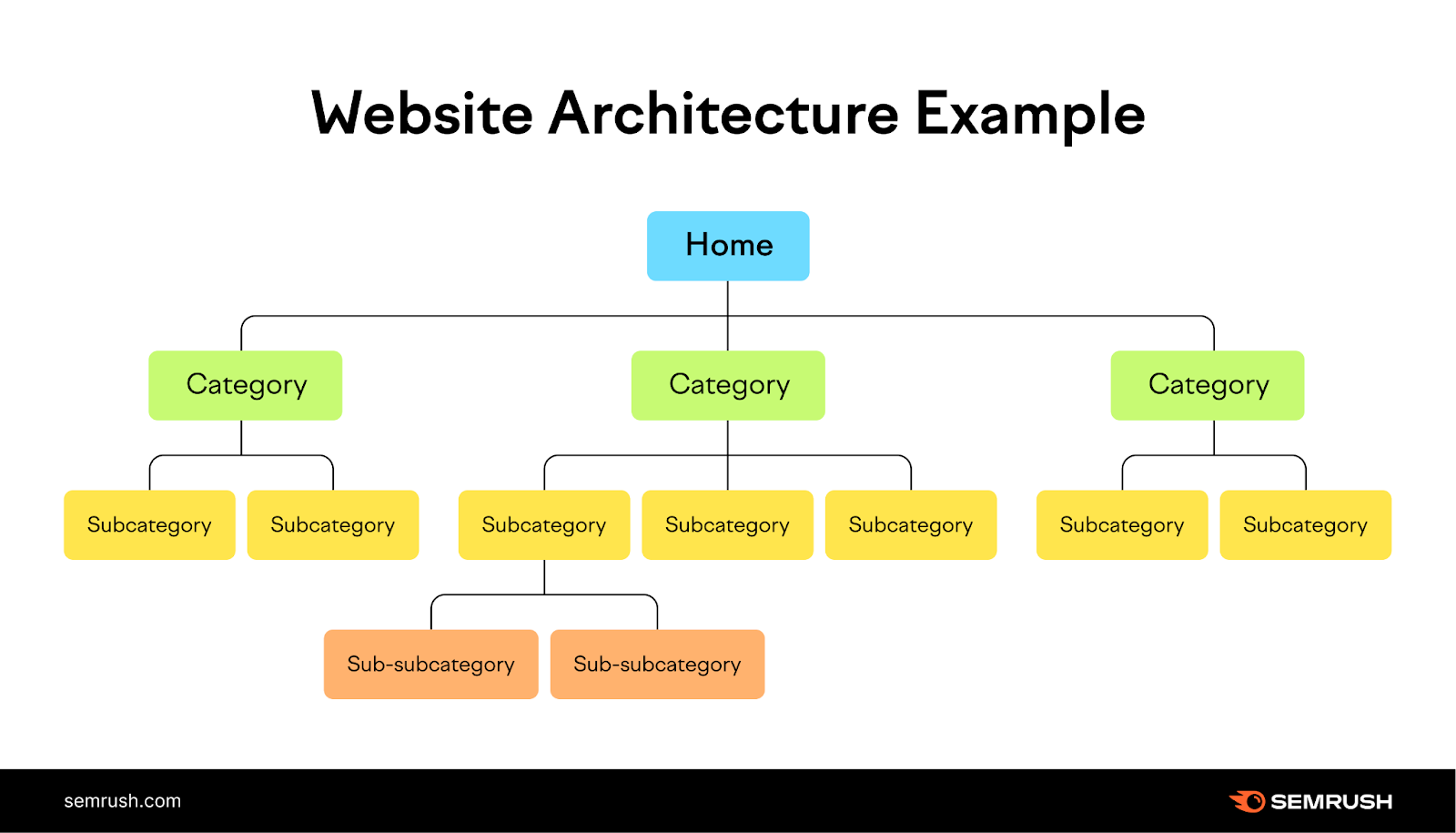
A estrutura do site é importante para o SEO por alguns motivos:
- Ajuda os mecanismos de pesquisa a encontrar e indexar todas as páginas do seu site
- Espalha autoridade por suas páginas a partir dos links internos
- Ajuda os usuários a encontrar o conteúdo que procuram
Links internos criam a estrutura de um site. Isso significa que o link de uma página para outra dá ao Google (e aos leitores) um contexto melhor sobre o conteúdo desta página e também a possibilidade de acessar a URL linkada.
A seguir, veremos a importância da estrutura do site e como criar uma arquitetura otimizada, que seja boa tanto para os usuários quanto para os buscadores.
Por que a Estrutura de Site é Importante?
A estrutura de um site é importante porque afeta as classificações das suas páginas nos mecanismos de pesquisa e a experiência do usuário.
Uma boa estrutura ajuda a classificar suas páginas no Google, porque pode afetar a capacidade do buscador de encontrar e indexar todas as suas páginas e de entender do que se trata o seu site. E esse é o primeiro passo para aparecer entre os principais resultados da pesquisa.
Imagine entrar na casa de alguém pela primeira vez. Você não saberá imediatamente onde fica cada cômodo, mas você saberá, pelo contexto, que deveria haver uma cama no quarto, um vaso sanitário no banheiro e assim por diante.
Agora imagine que você entra no banheiro e vê uma cama ao lado da pia. Você vai ficar se perguntando se o cômodo em que está é mesmo um banheiro ou um quarto.
Essa analogia nos ajuda a entender o que acontece quando o Google encontra um site desorganizado. Se a estrutura não fizer sentido, os bots podem não entender a finalidade de cada uma das suas páginas. E isso pode fazer você ter dificuldades na hora de entender quando e onde suas páginas devem aparecer nos resultados de pesquisa.
Veja um exemplo das partes de um site desorganizado:
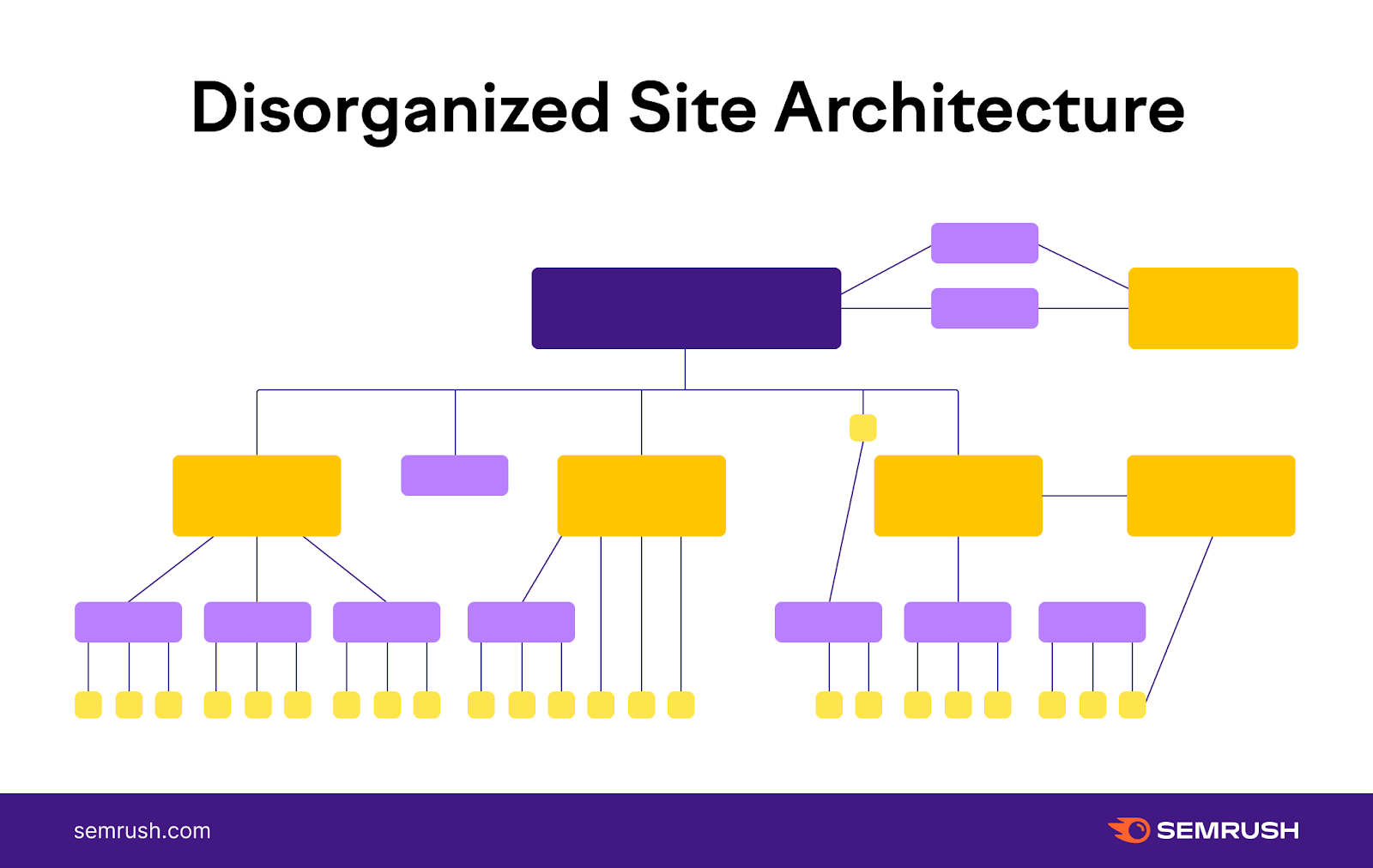
O Google usa links internos para descobrir e classificar páginas. E a arquitetura do site é criada pelos links internos entre elas.
Portanto, quanto mais desorganizada for a estrutura do seu site, menos contexto o Google terá sobre suas páginas e a relação entre elas.
Por isso, é importante manter sua estratégia de links internos em mente ao estruturar seu site.Ao linkar uma página a outra, você comunica ao Google quais páginas estão relacionadas entre si. E se você criar links para uma determinada página muitas vezes, ele entenderá que você a considera importante.
Agora vamos ao nosso segundo ponto: como a estrutura de um site afeta a experiência do usuário.Você deve planejar cuidadosamente as partes de um site para facilitar a navegação dos usuários até produtos, serviços e informações importantes.
Quanto mais fácil for para alguém encontrar o que busca no seu site, maior será a chance de se tornar um cliente ou de manter-se engajado com o conteúdo.
De fato, 94% dos usuários disseram que consideram a facilidade de navegação o recurso mais importante de um site.
Uma das principais funções do conteúdo de um site é fazer os prospects avançarem mais no funil de vendas.
A Sephora, por exemplo, faz isso bem.
O menu de navegação do site agrupa todos os produtos em categorias conhecidas (por exemplo: Maquiagem, Perfumes, Skincare etc.). Dessa forma, os consumidores podem encontrar os produtos que desejam em apenas alguns cliques.
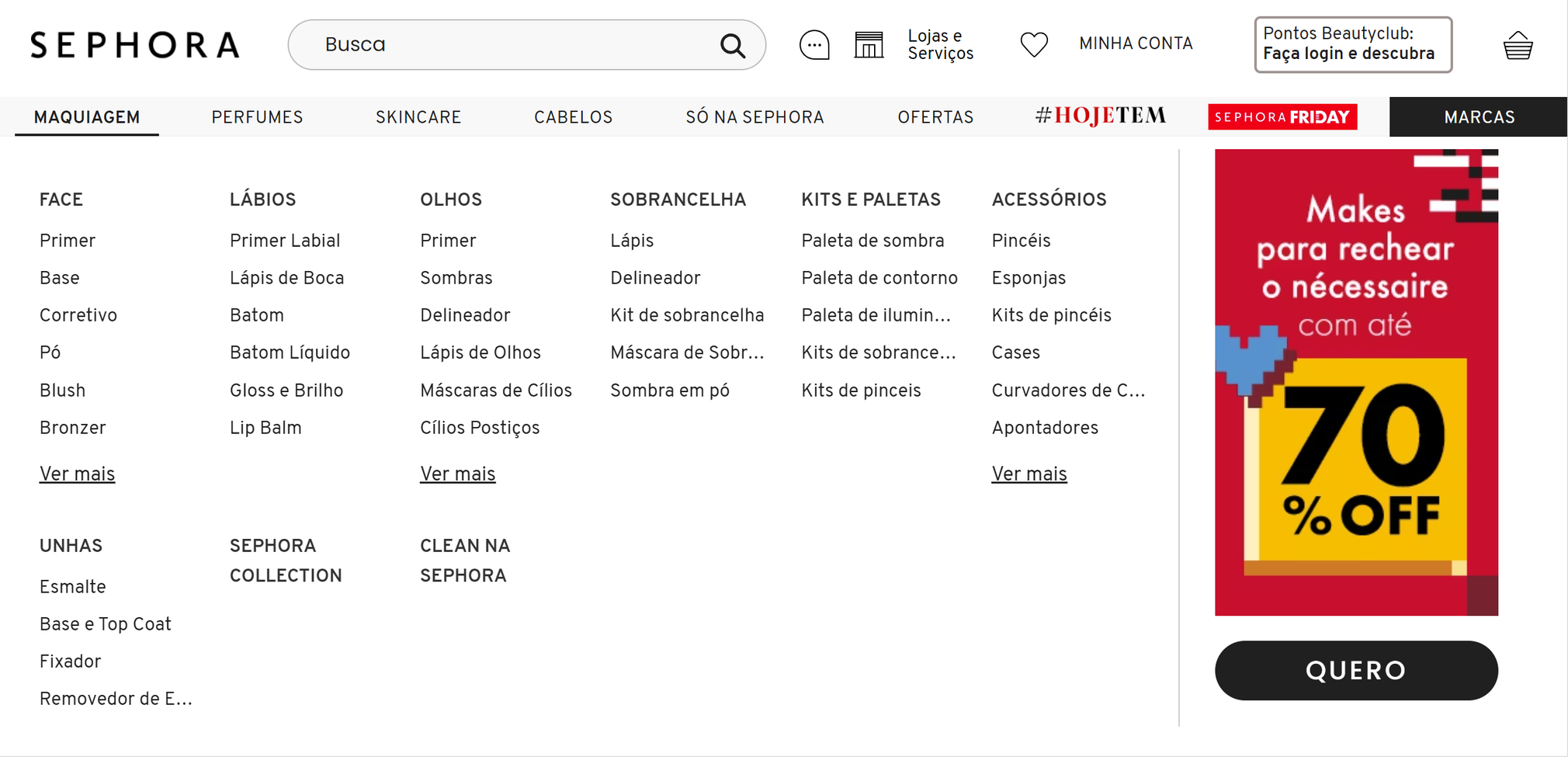
Leve isso em consideração ao decidir como exibir produtos e conteúdo para os usuários do seu site. A estrutura que você escolher afetará a forma como eles interagem com suas páginas. E realizam as ações que você espera que eles realizem enquanto navegam.
Por exemplo: você pode separar os resultados em diferentes páginas ou usar rolagem infinita (ou seja, carregar mais conteúdo conforme o usuário rola a tela).
A rolagem infinita pode diminuir o número de cliques necessários para os usuários chegarem a um produto, o que os ajuda a encontrar o que desejam com mais rapidez.
Mas separar os resultados dá a eles maior controle e permite que lembrem mais facilmente onde os produtos estão localizados..
Isso funciona melhor para sites cujo objetivo é a navegação. Por outro lado, a rolagem infinita pode funcionar bem para um blog ou conteúdos que não sejam sobre produtos.
Agora vamos dar uma olhada em como deve ser a estrutura de um site.
Como Deve Ser a Estrutura de Um Site?
Uma estrutura de site otimizada deve:
- Agrupar conteúdos relacionados a um mesmo tópico
- Organizar grupos em uma hierarquia lógica
- Destacar as páginas mais importantes
A melhor maneira de fazer isso é usar uma estrutura de site horizontal em vez de vertical.
Esses termos descrevem a profundidade da estrutura do seu site. Ou quantos cliques são necessários para percorrer as subcategorias – o que também é chamado de profundidade de rastreamento (crawl depth) ou profundidade de cliques (click dept).
Os usuários devem poder acessar seu conteúdo com o menor número de cliques possível. A profundidade ideal para acessar qualquer página do seu site deve ser inferior a quatro cliques.
Dessa forma, os usuários não precisam se esforçar muito para encontrar o conteúdo que desejam.Veja um exemplo de arquitetura de site mais horizontal:
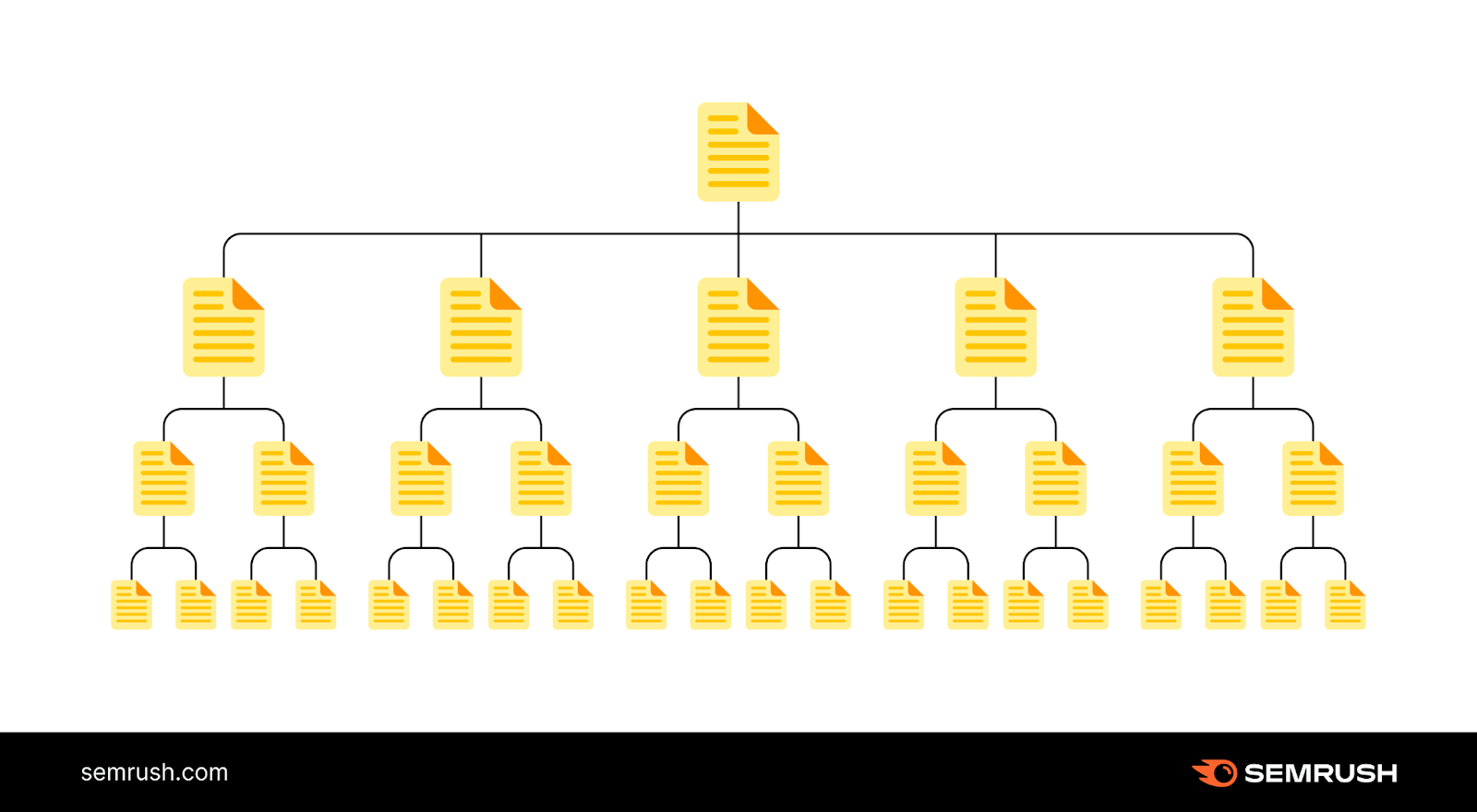
São necessários apenas três cliques para chegar às páginas mais “profundas”.
Agora, um exemplo de estrutura de site vertical, que requer mais alguns cliques para chegar a algumas páginas:
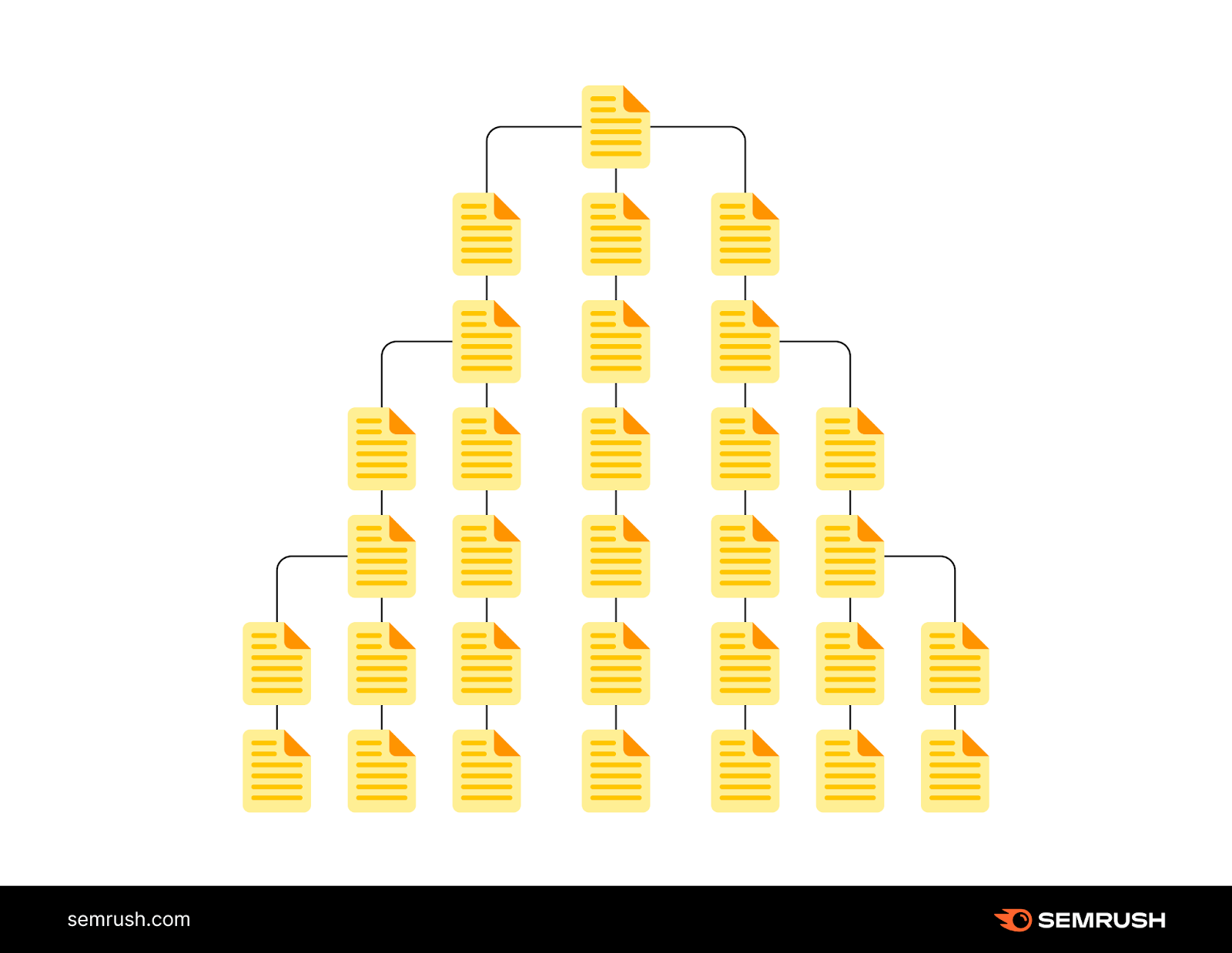
Como é preciso mais esforço para acessar determinadas páginas, ela não fornece a melhor experiência para o usuário.
É importante garantir que cada página importante faça parte da estrutura do site, o que significa que cada uma delas deve ter pelo menos um link de entrada vindo de outra página do site.
As páginas que não possuem links internos apontando para elas são chamadas de páginas órfãs:
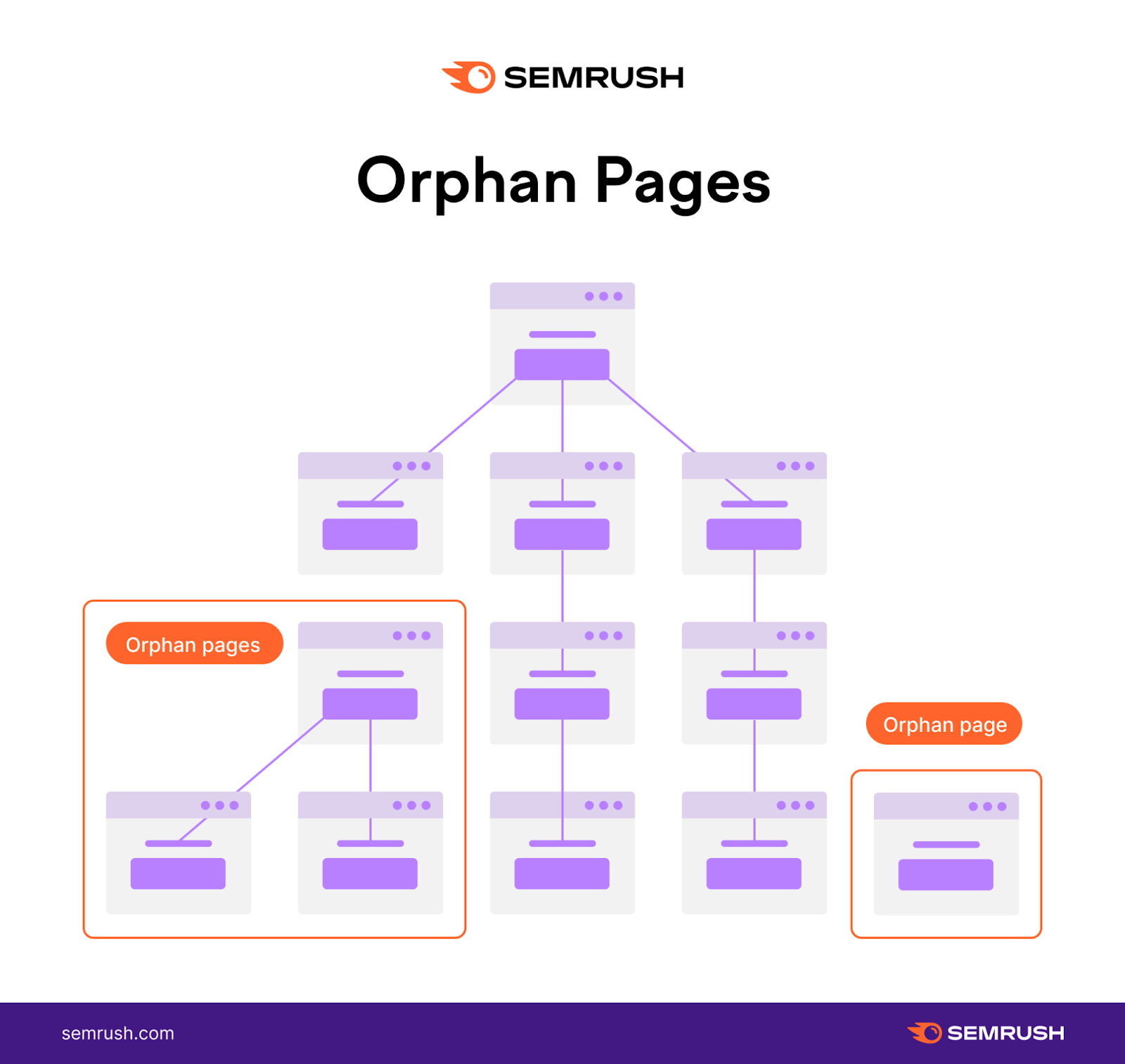
Os mecanismos de pesquisa navegam pela web por meio de links. Portanto, eles provavelmente terão dificuldade para acessar e classificar páginas que não possuem links apontando para elas. E os usuários só podem acessar uma página que não aparece nos resultados da pesquisa digitando o link diretamente no navegador.
Dica: crie uma estrutura de site limpa e evite páginas órfãs criando topic clusters – grupos de conteúdo que giram em torno do mesmo tópico e possuem links entre si. Isso permite agrupar páginas relacionadas em categorias amplas mais relevantes.
Como Estruturar Um Site
Vamos abordar seis dicas para construir a estrutura de um site ideal:
- Use Links Internos Estrategicamente
- Certifique-se de que Suas Páginas Possam Ser Acessadas com Poucos Cliques
- Crie Um Menu Fácil de Navegar
- Otimize as URLs do Site
- Use Breadcrumbs
- Use Sitemaps HTML e XML
Use Links Internos Estrategicamente
Links internos são hiperlinks que apontam para outras páginas do mesmo site.
Ao criar um link de uma página para outra, você informa os mecanismos de pesquisa que as duas páginas estão relacionadas. Isso ajuda os buscadores a determinar a estrutura do seu site.
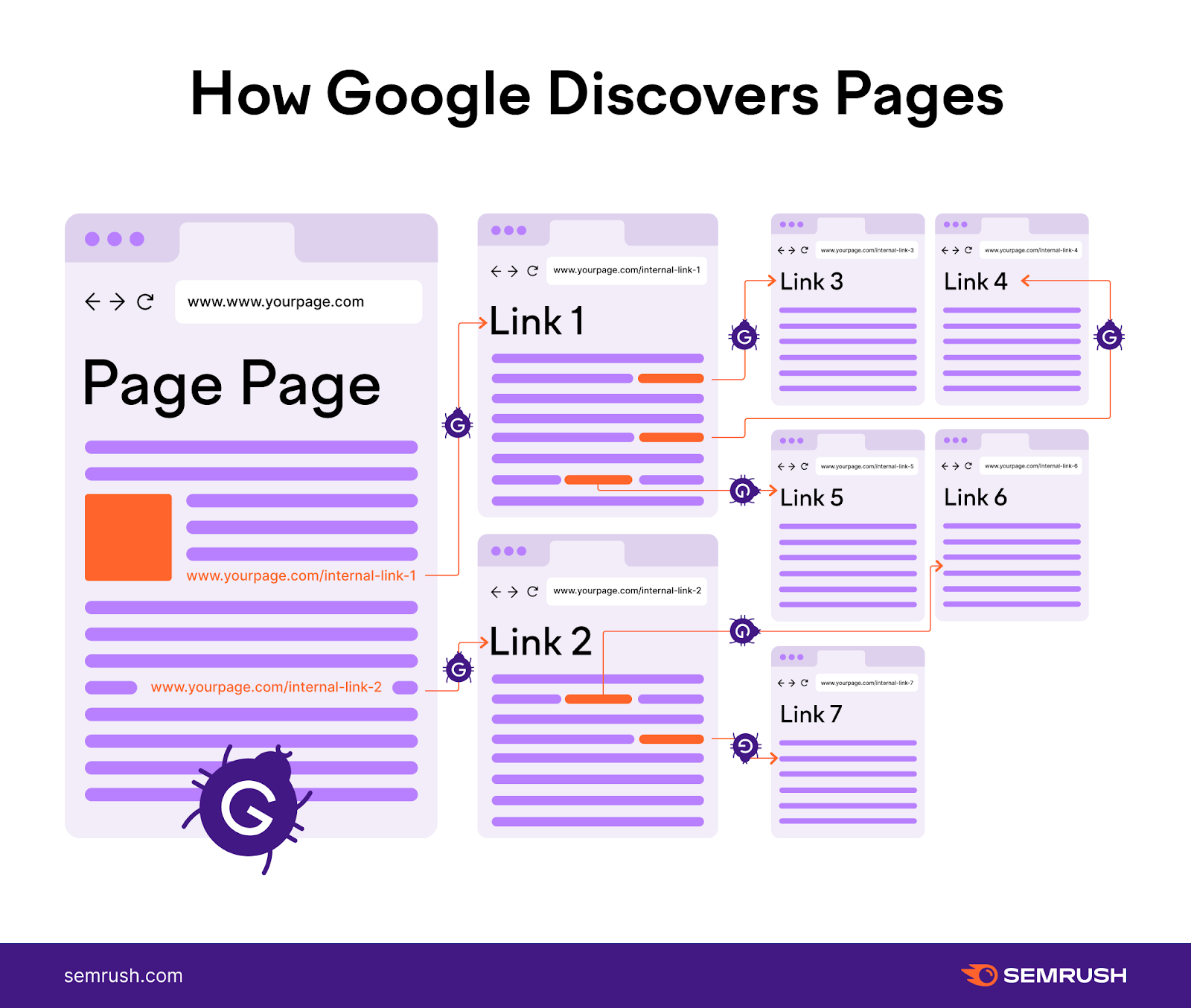
Os links também transmitem autoridade ou “votos de confiança” para os motores de busca. Portanto, é recomendado criar links para páginas relevantes e importantes do seu site.
Uma estratégia de links internos robusta também ajuda os usuários a navegar para páginas que são relevantes para eles.
Uma maneira de interligar as páginas é criar conteúdos pilares e topic clusters.
Os conteúdos pilares são as categorias principais e mais amplas de conteúdo. Já os clusters são as subcategorias que sustentam esses pilares:
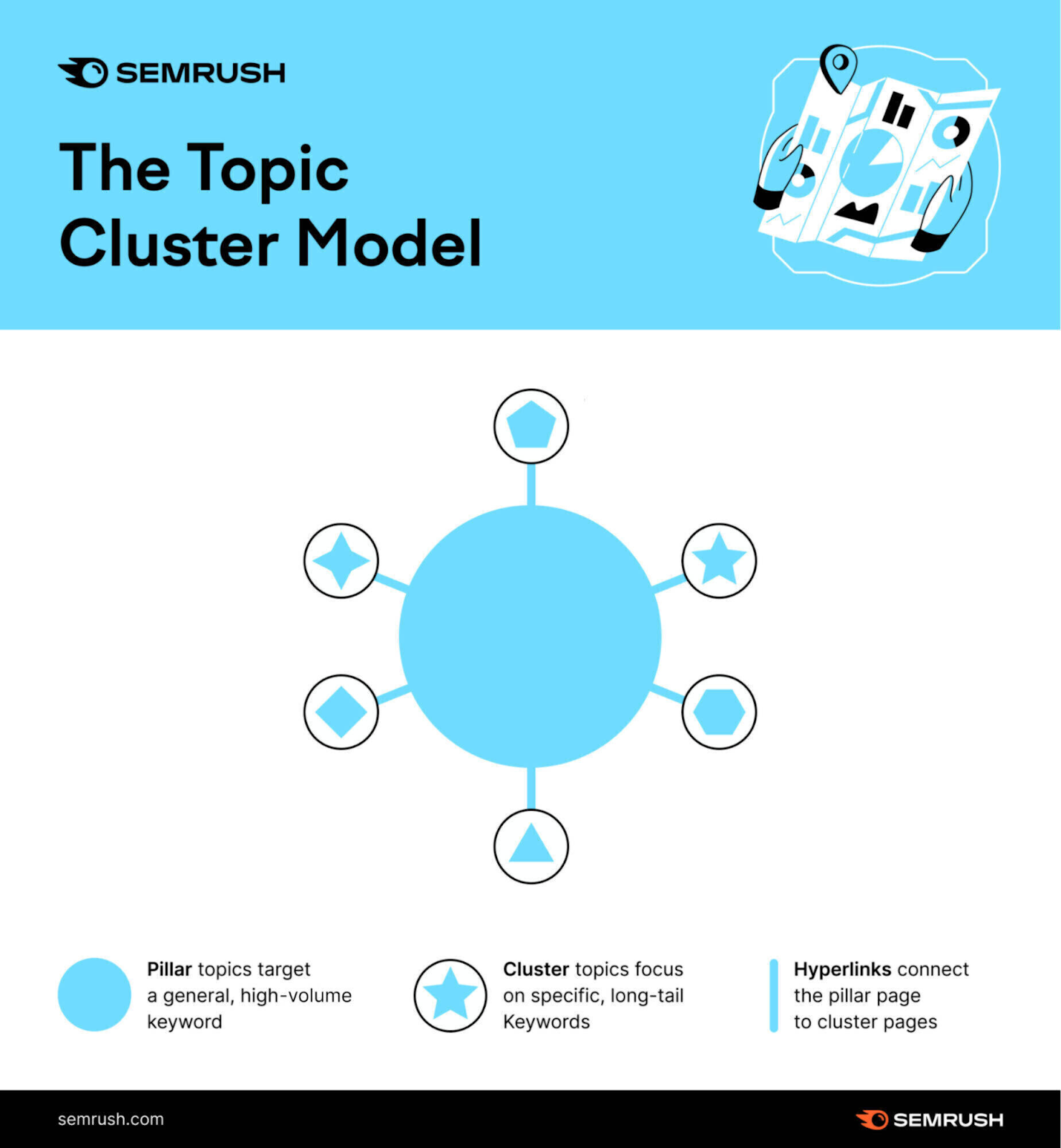
Vamos supor que você queira criar um cluster de conteúdo sobre o tópico “copywriting”.
Abra uma ferramenta de pesquisa de palavras-chave como, Keyword Magic Tool, da Semrush, e procure a palavra-chave alvo – neste caso, “copywriting”.
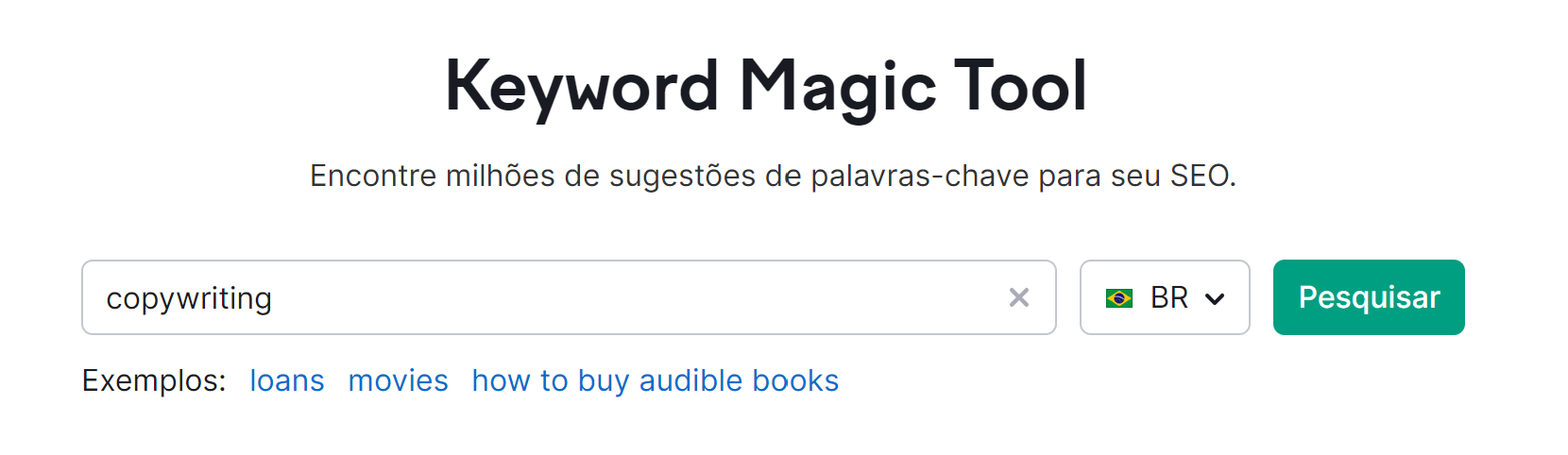
A ferramenta irá gerar uma lista de palavras-chave relacionadas, organizadas pelo número de pesquisas mensais (também conhecido como volume de pesquisa).
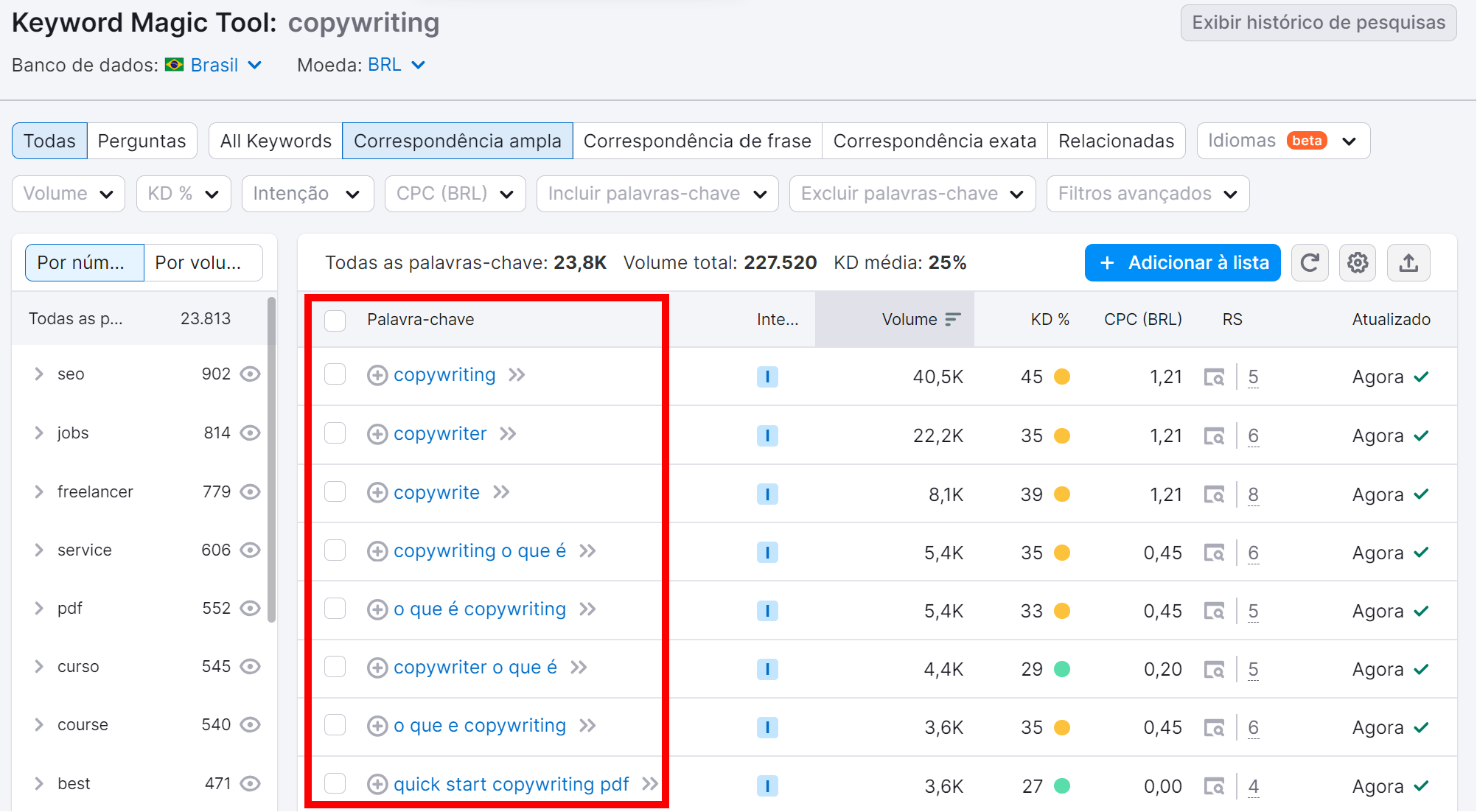
Dê uma olhada na lista de palavras-chave e anote as palavras-chave relacionadas a copywriting que possam se encaixar nas partes do conteúdo do seu cluster sobre o assunto
Você pode, por exemplo, listar as seguintes palavras-chave relacionadas que aparecem na ferramenta:
- o que é copywriting
- copywriting exemplos
- copywriter
- curso de copywriting
- o que faz um copywriter
O resultado final seria algo assim:
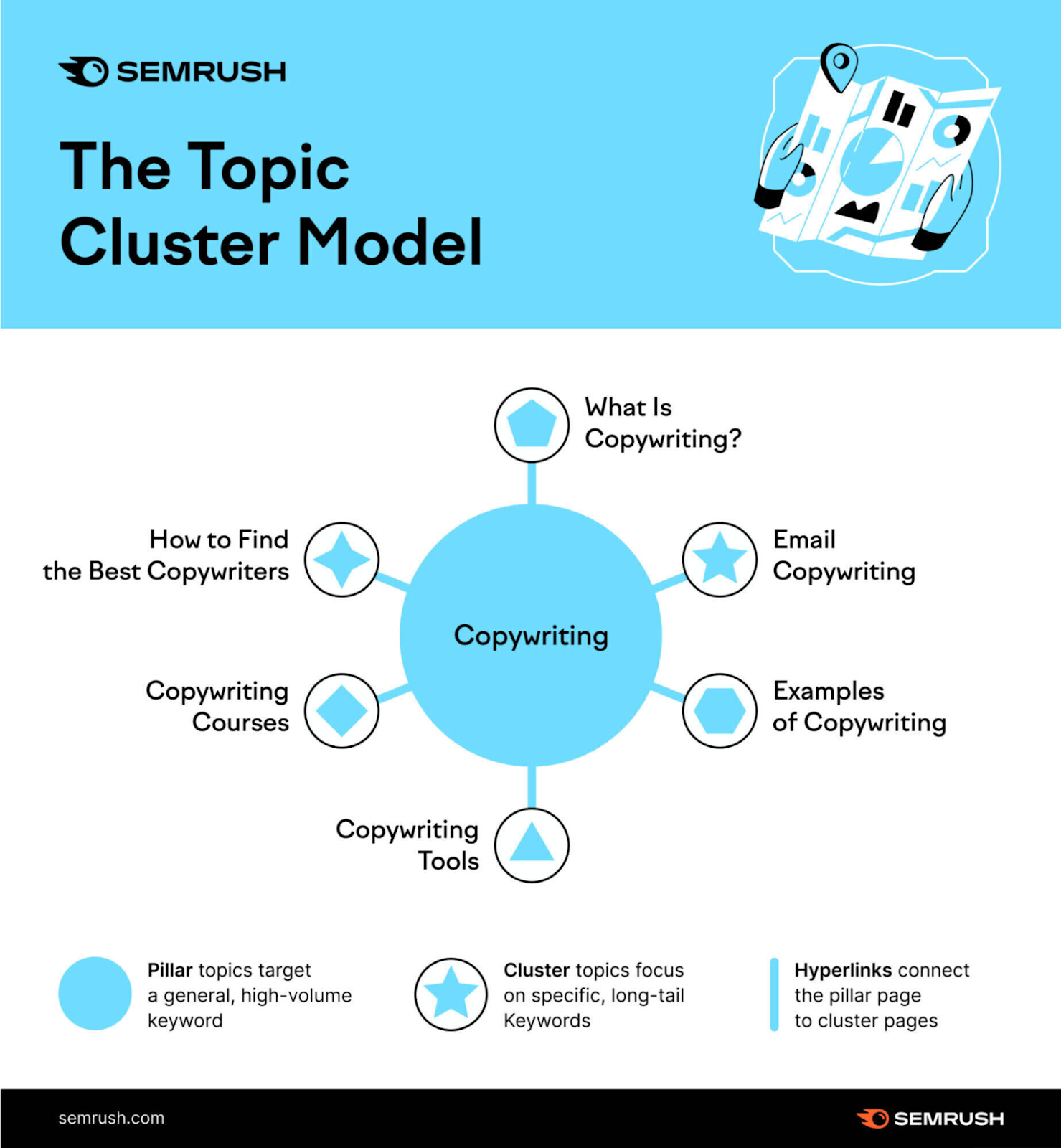
Siga este processo para cada um dos tópicos para os quais você criará conteúdo. No final, você terá um mapa de todos os topic clusters que deseja incluir na estrutura do seu site.
Em seguida, crie conteúdos para cada tópico e subtópico pilar que você identificou. Certifique-se de linkar os tópicos relacionados de acordo com a estrutura de links que você criou – links da página inicial para pilares, links de pilares para subtópicos etc.
Depois de publicar o conteúdo, você deve verificar se há quaisquer problemas com links internos. Abra a ferramenta Auditoria de Site, da Semrush, e clique no botão “Ver detalhes”, no relatório “Links internos”.
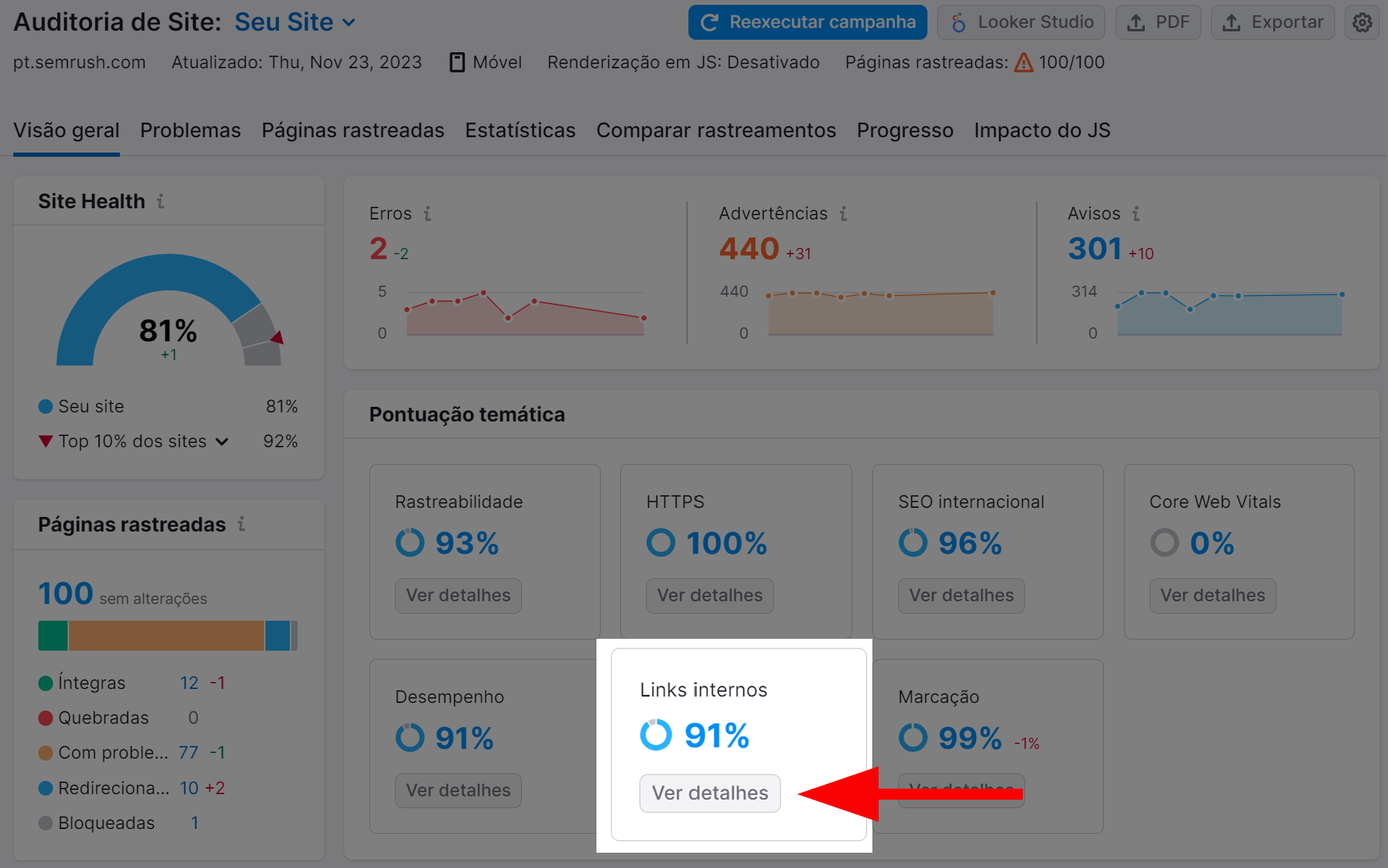
Você receberá um relatório com as seguintes informações:
- Profundidade de rastreamento para cada uma de suas páginas
- Erros de links internos que você precisa corrigir
- Maneiras de melhorar sua estratégia de links internos
- Distribuição de links internos
- Uma lista das principais páginas que transmitem autoridade
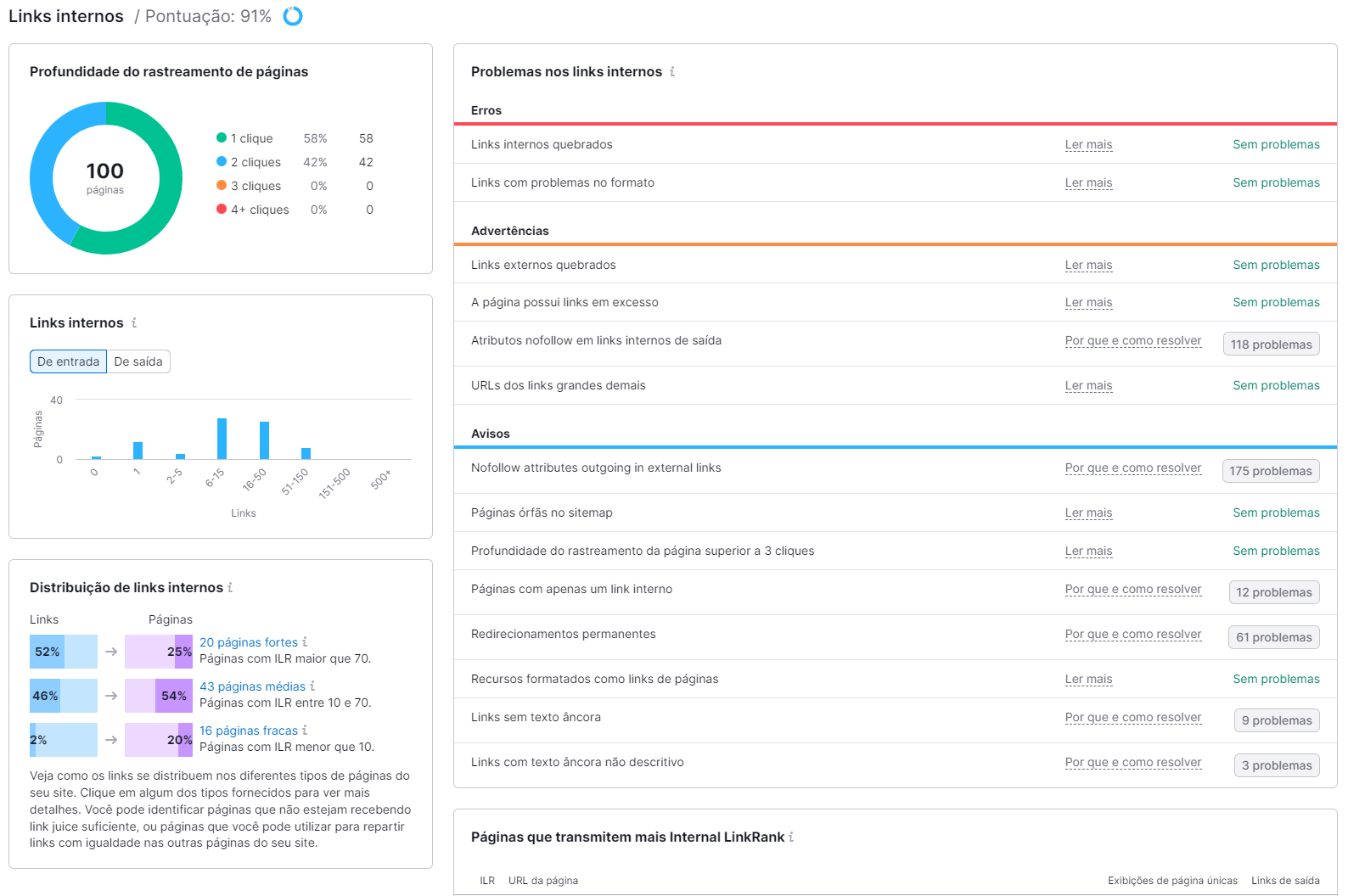
E enquanto você estiver na ferramenta Auditoria de Site, verifique se há páginas órfãs no seu site.
No relatório “Links internos”, clique no botão “X problemas” ao lado do erro “Páginas órfãs no sitemap” na lista“Avisos”.
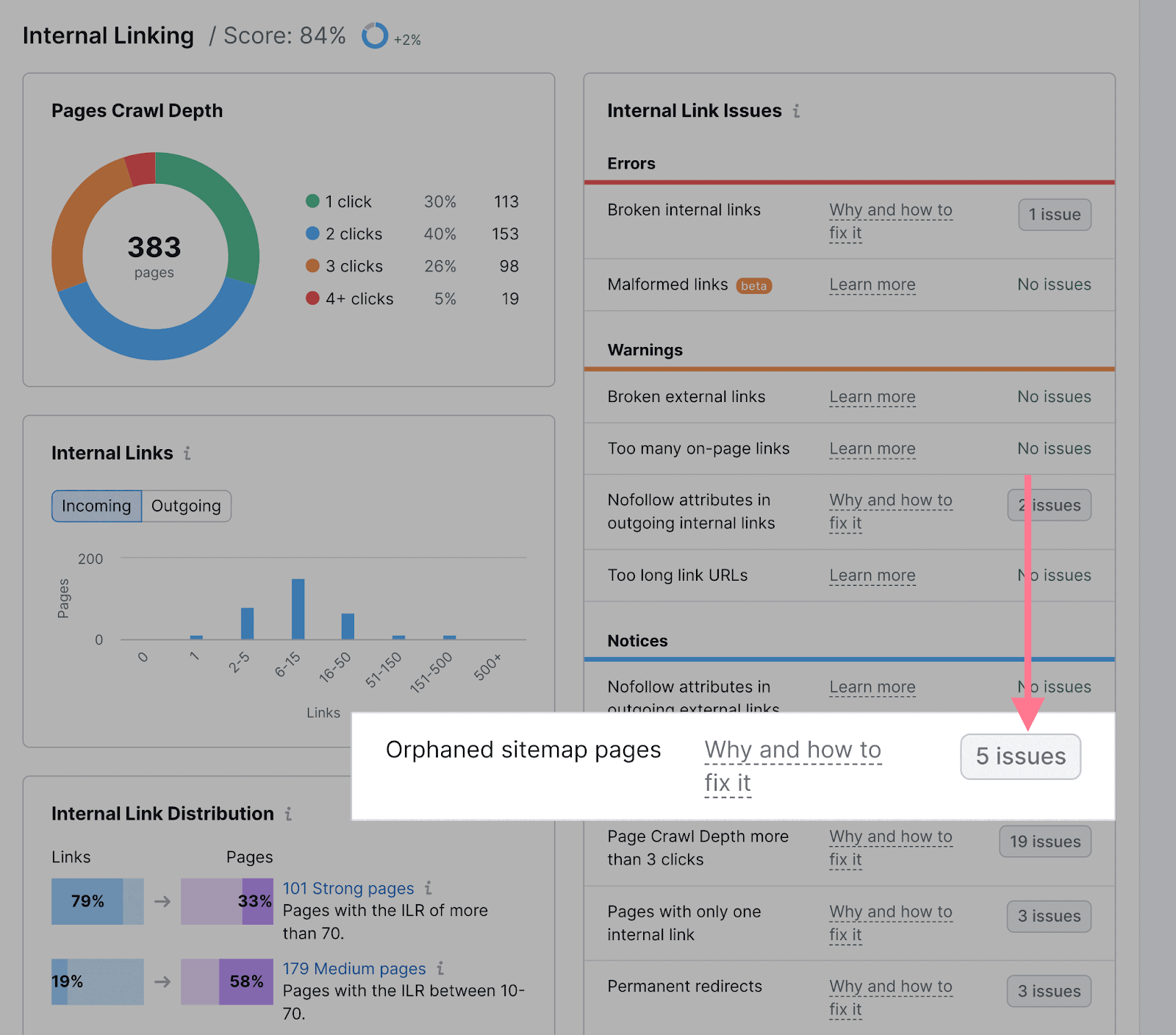
Você verá uma lista de páginas órfãs.
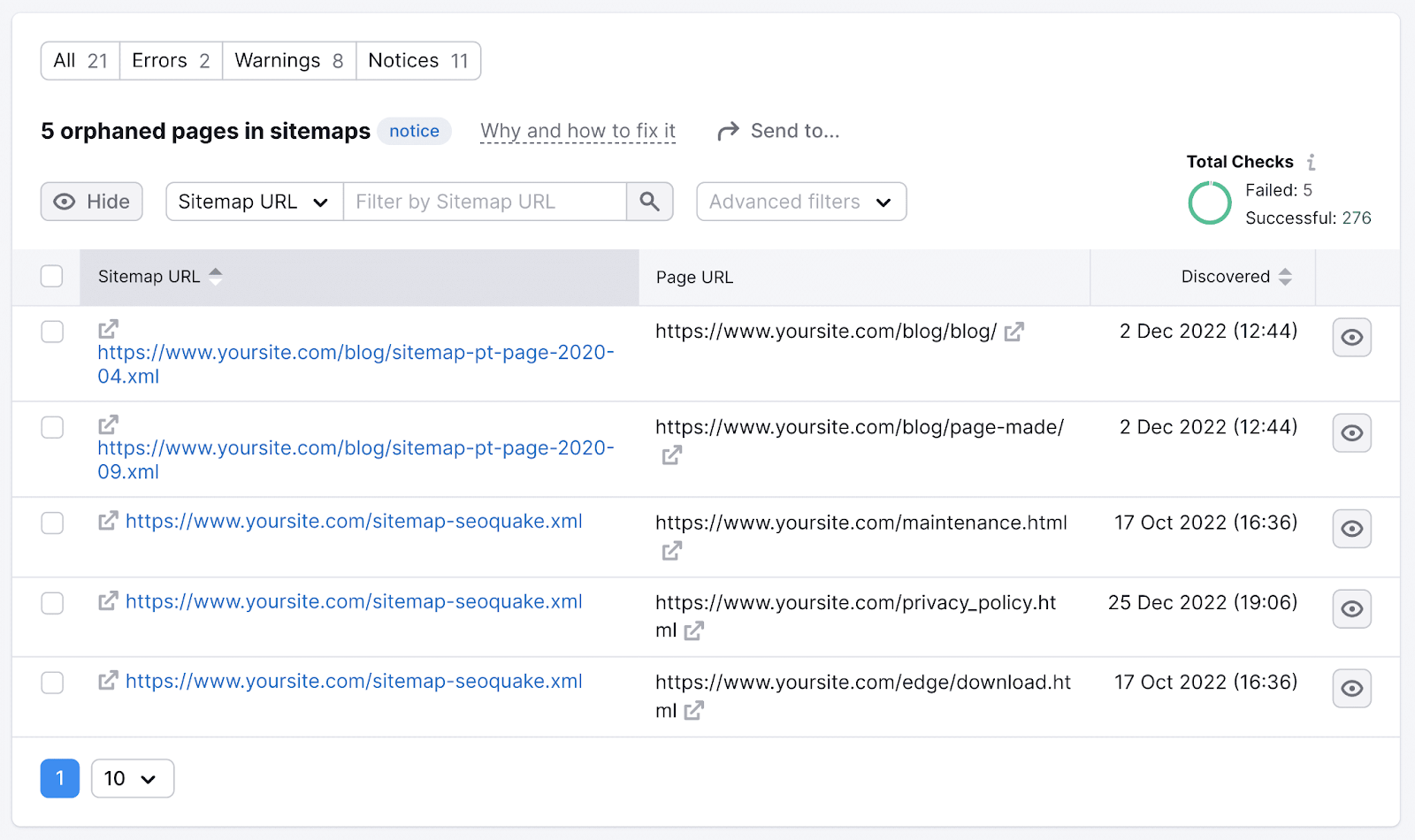
Se você encontrar alguma dessas páginas, crie pelo menos um link em outra página que aponte para ela. Isso garantirá que tanto os usuários quanto os mecanismos de pesquisa possam acessá-la.
Para mais informações sobre como criar uma estrutura de links adequada, leia nosso guia sobre links internos.
Certifique-se de que Suas Páginas Possam Ser Acessadas com Poucos Cliques
Os usuários devem ser capazes de acessar o conteúdo do seu site com o mínimo de cliques possível (de preferência, menos de quatro). Isso vale até para quem administra um site de uma grande empresa do varejo com milhares de páginas.
A profundidade da estrutura também afeta a forma como os mecanismos de pesquisa rastreiam o seu site. Os buscadores navegam nos sites por meio de links. Portanto, quanto menor a profundidade de rastreamento, é mais provável (e mais rápido) que os mecanismos de pesquisa consigam chegar a uma página.
Você pode usar a Auditoria de Site para descobrir quais páginas do seu site precisam de mais de três cliques para serem acessadas.
Clique no botão ao lado de “Profundidade de rastreamento de página superior a 3 cliques”, na seção “Avisos” do relatório “Links internos”.
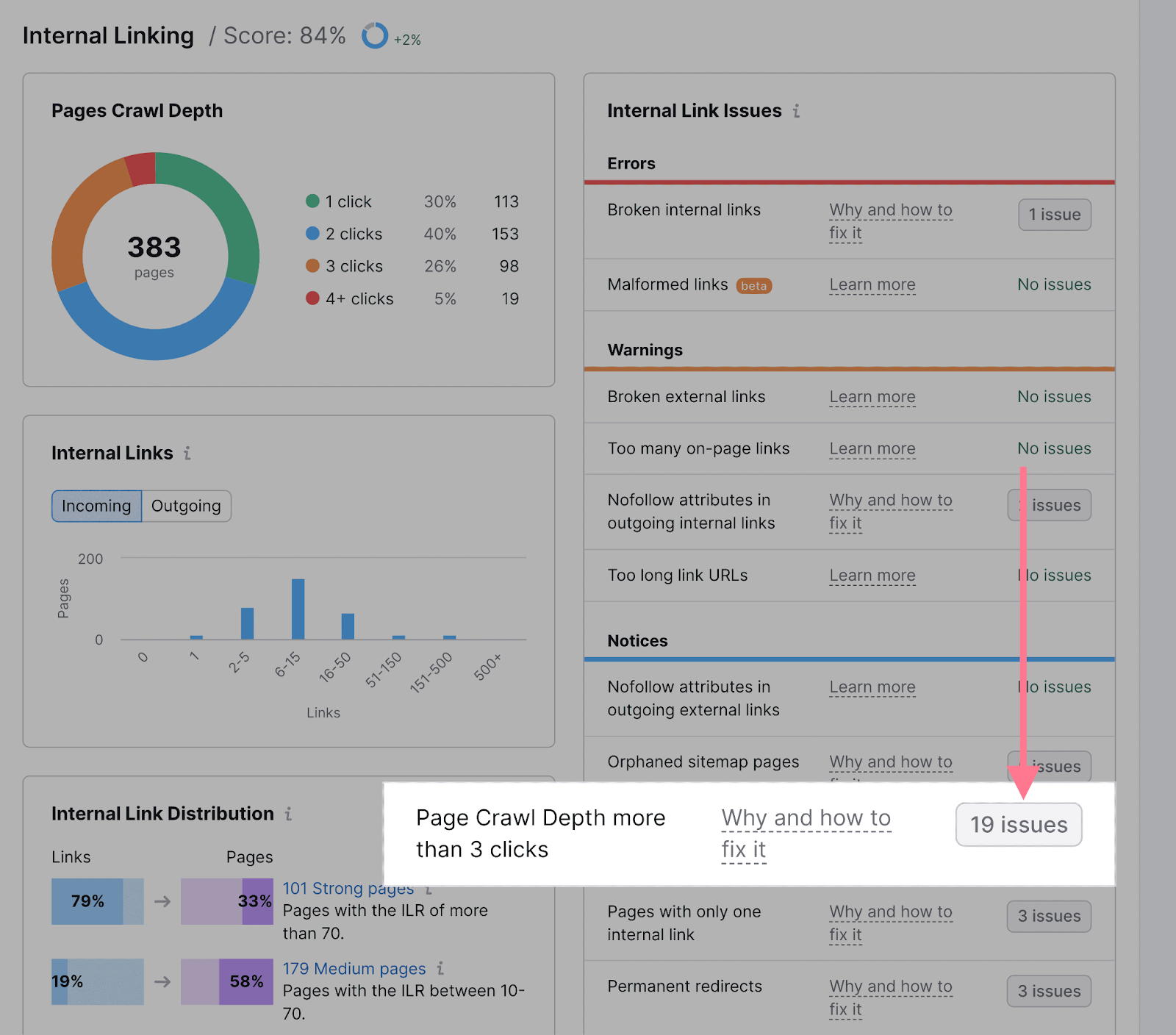
Você verá uma lista de links “muito profundos”.
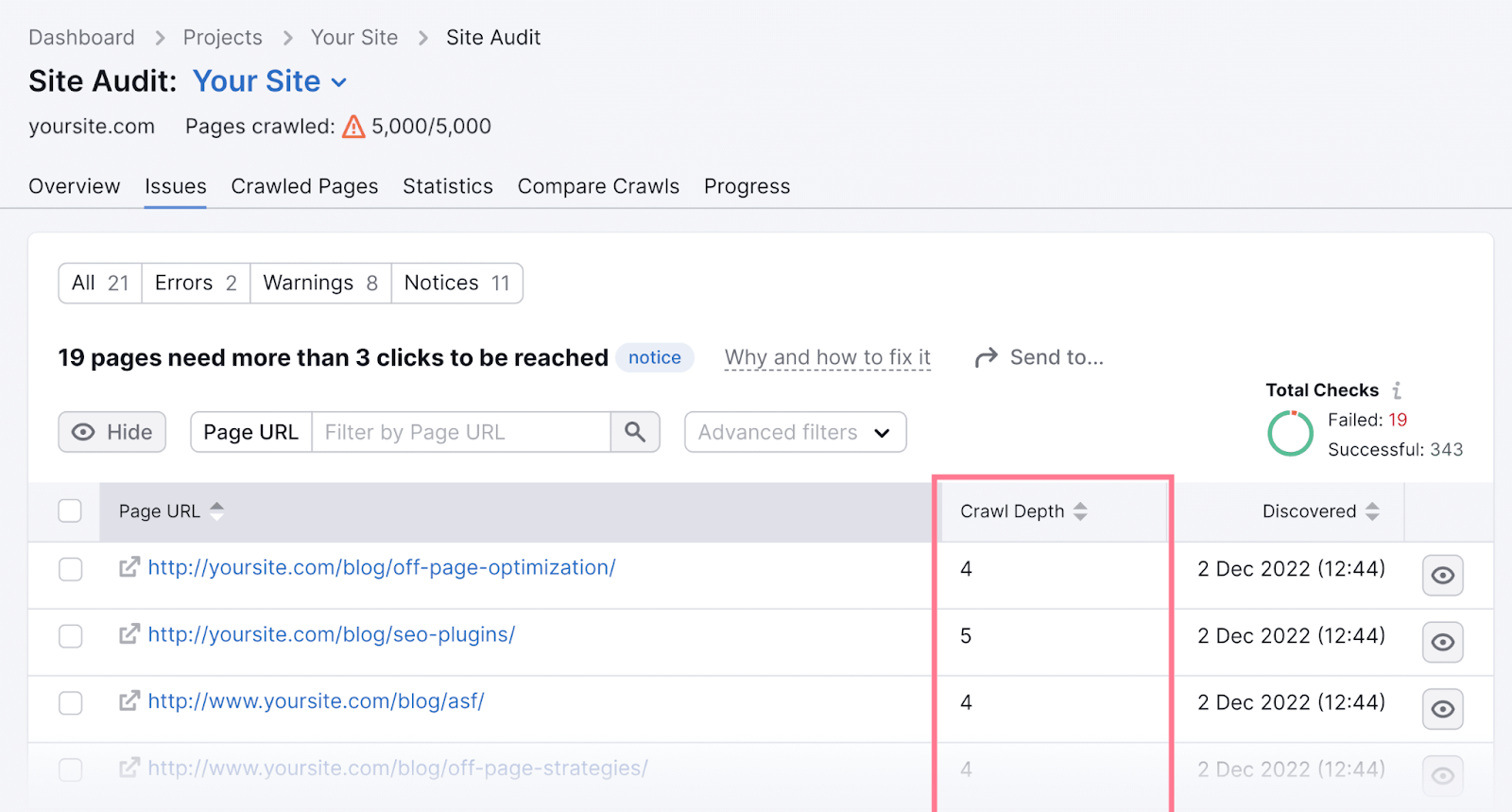
Se você encontrar alguma página que precise de mais cliques do que o necessário para ser acessada, considere simplificar a estrutura do seu site.
Dica: use páginas de autoridade do seu site para fazer links para páginas com profundidade de rastreamento mais alta. Você pode encontrar páginas confiáveis no widget “Páginas que transmitem mais Internal LinkRank” no relatório de links internos da ferramenta. Páginas com LinkRank alto passarão mais autoridade.
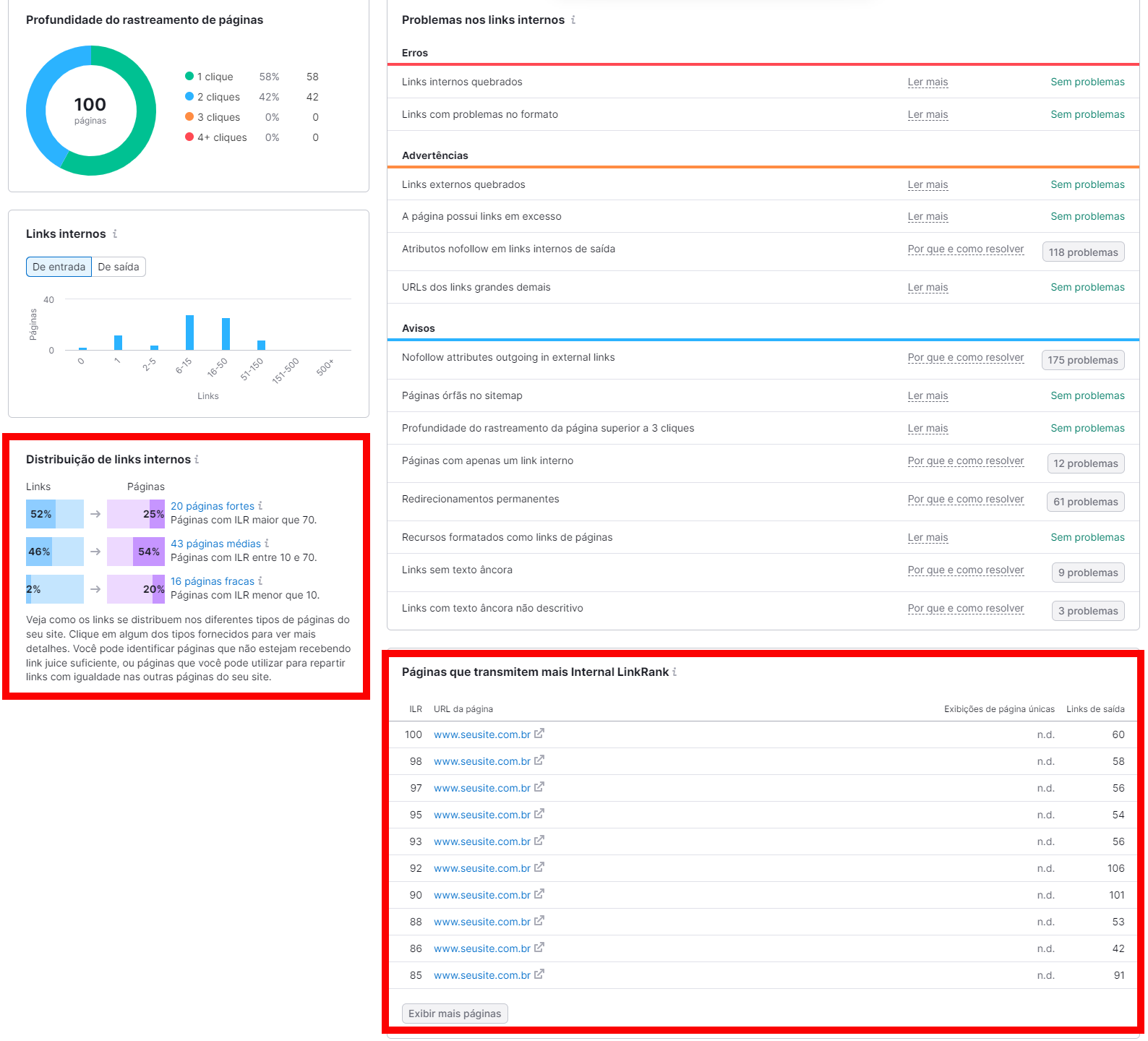
Crie Um Menu Fácil de Navegar
Criar um menu de navegação é uma maneira simples de interligar páginas e reforçar a estrutura do seu site. Afinal, os menus nada mais são do que uma lista de links relacionados.
Existem diferentes tipos de menus de navegação. Não existe uma única maneira de estruturá-lo, mas o ideal é fazer com que seu site seja fácil de navegar. Assim, os usuários podem encontrar páginas importantes e (com sorte) realizar a ação esperada.
O tipo mais comum de menu é uma barra de navegação horizontal. Esta opção funciona bem para a maioria dos sites.
Um exemplo:
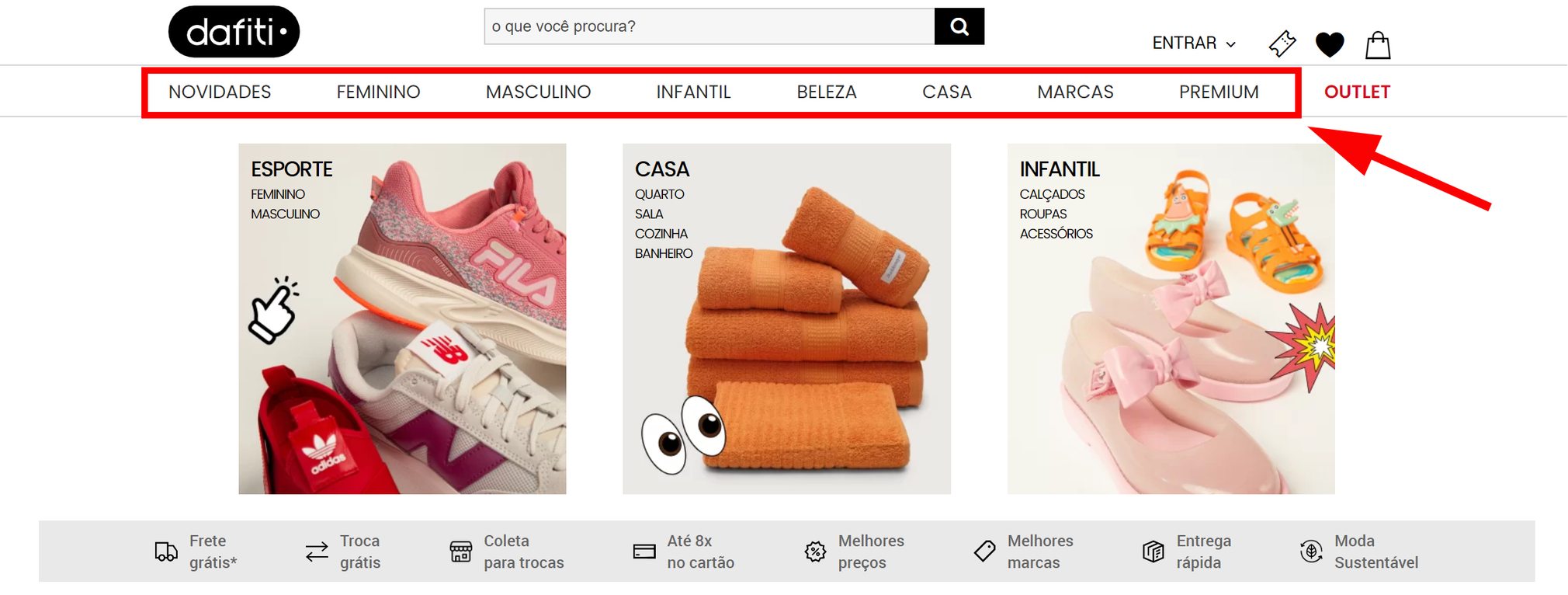
Este menu de navegação deve trazer as categorias que os usuários esperam (como “Loja”, “Contato”, “Sobre nós” etc.).
Não tenha medo de personalizar a navegação. Pense no seu público – o que eles procuram? O que eles pretendem no seu site? Isso deve ditar o que você inclui no menu.
Digamos que você possua uma concessionária de automóveis. Um dos links no menu de navegação principal do seu site deve levar os clientes ao inventário de carros novos.
Mas muitas pessoas compram carros usados – então provavelmente você também precisa de um link para seu estoque de seminovos. E links para seus outros departamentos (como revisão e outros serviços) para garantir.
Dessa forma, se alguém quiser comprar um carro, obter informações ou agendar uma revisão, poderá encontrar o que precisa diretamente no menu principal.
Porém, você não pode sobrecarregar os usuários com muitas opções.
Se você precisa acrescentar muitas opções no menu horizontal, opte por uma estrutura de navegação suspensa.
Os menus suspensos funcionam bem para sites com muito conteúdo e uma estrutura mais complexa. Você pode organizar suas páginas e ao mesmo tempo fornecer um caminho claro para o usuário.
Por exemplo: a navegação suspensa funciona bem para sites de comércio eletrônico com muitos produtos. Os usuários visualizam um menu horizontal simples. Em seguida, selecionam a categoria na qual estão interessados para ver mais links.
Um bom exemplo:
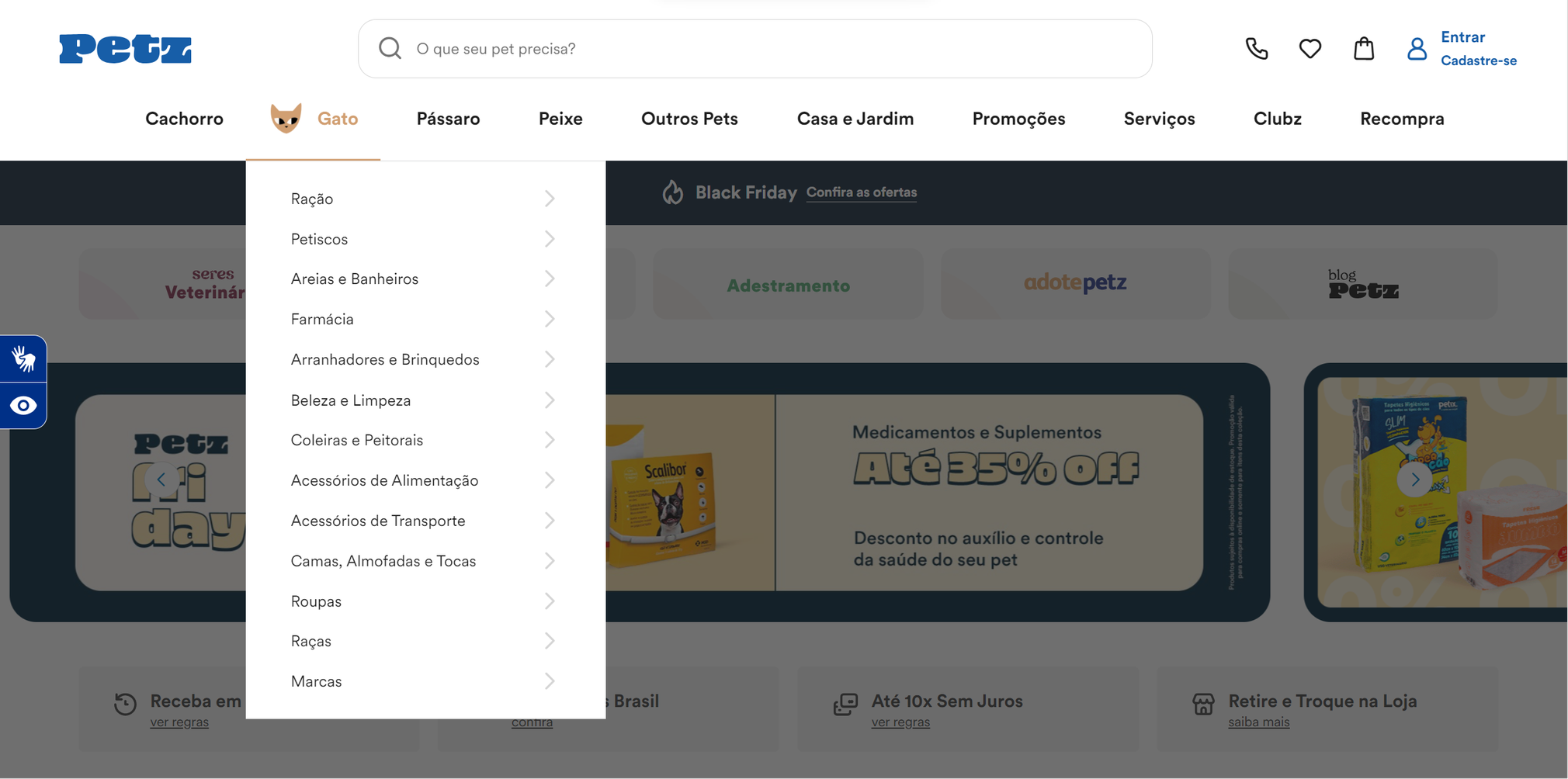
Você também pode optar por um menu de navegação vertical:
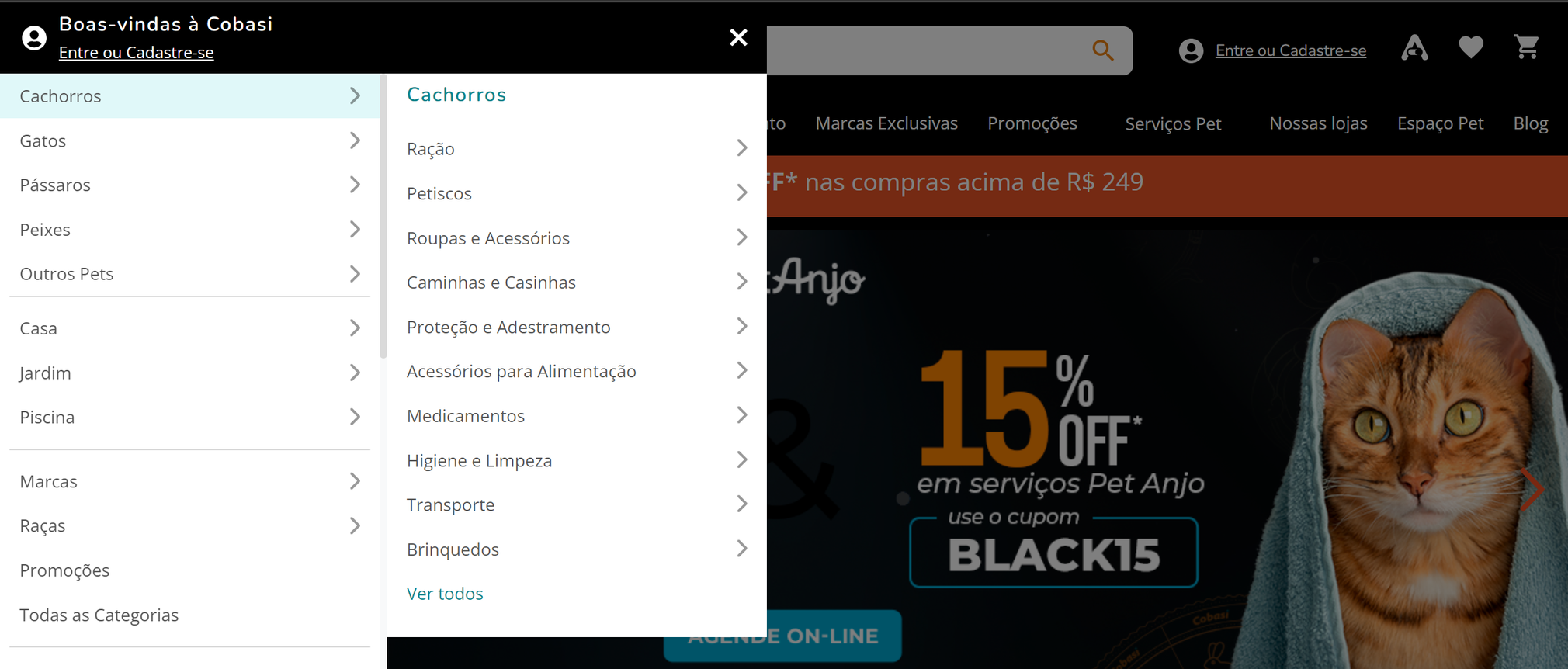
Esta opção é semelhante a um menu de navegação horizontal, mas tem mais espaço para mais links.
Talvez você tenha um site pequeno e queira incluir todas as suas páginas. Um menu vertical permite que você faça isso sem problemas.
Usar esse tipo de navegação também dá a liberdade de incluir outras informações no topo da página, como links para redes sociais ou informações de contato.
Otimizando sua navegação para um site mobile?
O menu hambúrguer é uma opção muito utilizada. Embora esse tipo de navegação apareça horizontalmente em telas maiores, ela aparece verticalmente em dispositivos móvel:
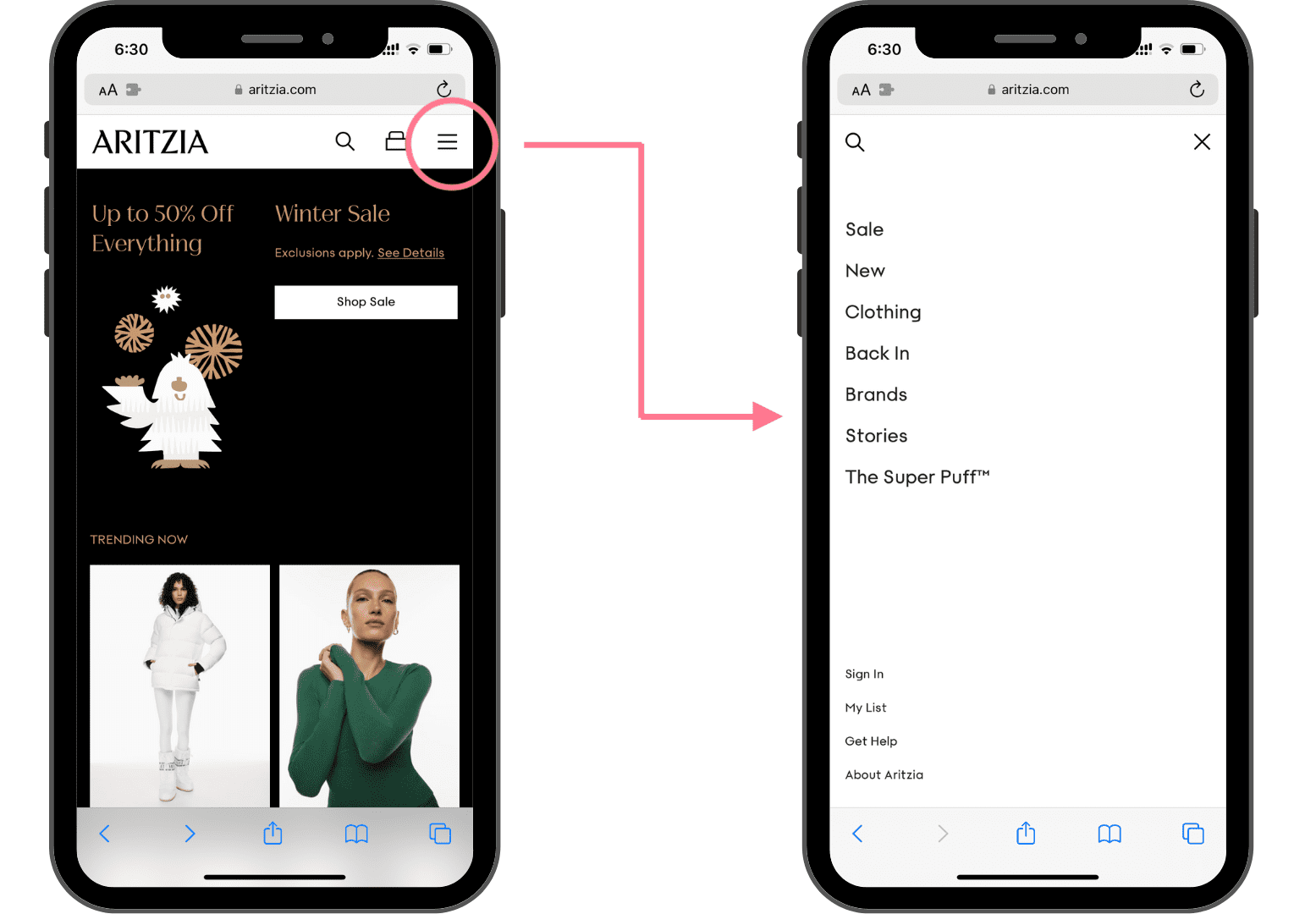
Os usuários clicam no botão de menu (o ícone de três linhas) para ver os links de navegação. O que economiza muito espaço valioso na tela.
O menu hambúrguer é uma ótima escolha se você não deseja que sua navegação ocupe muito espaço.
Por último, você provavelmente já viu menus de rodapé, isto é, na parte inferior dos sites:
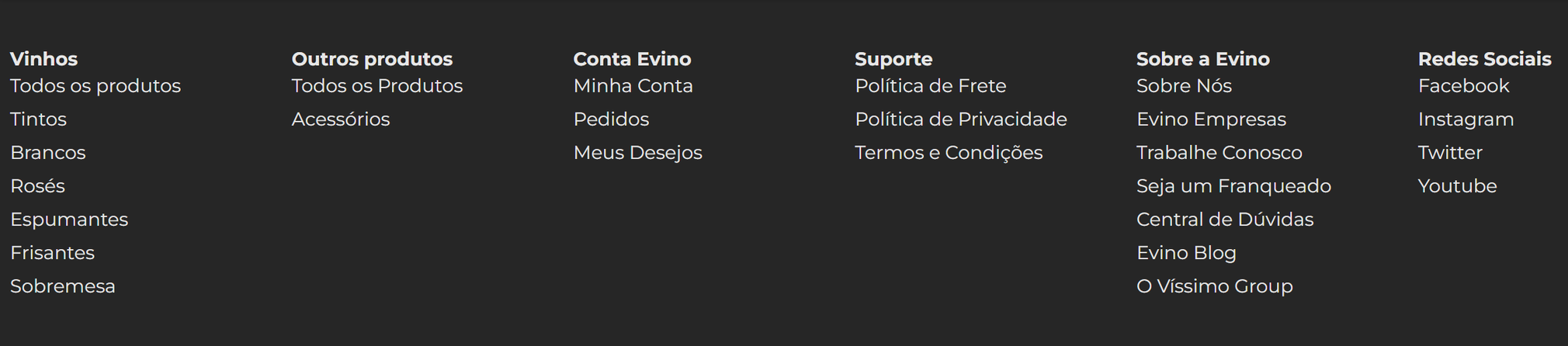
Este tipo de menu geralmente é combinado com barras de navegação horizontais. Você pode adicionar links que não cabem na navegação principal e não atrapalhará o design da sua página, pois vão aparecer na parte inferior da tela.
Pronto para atualizar sua navegação? É fácil de fazer em um CMS (sistema de gerenciamento de conteúdo) comum:
- Como adicionar ou atualizar seu menu de navegação no WordPress
- Editor Wix: adicionar um menu ao site
Otimize as URLs do Site
Crie URLs curtas e sempre use palavras relacionadas ao conteúdo da página. (Preferencialmente, sua palavra-chave alvo)
É importante manter as URLs claras e objetivas, porque o Google as utiliza para compreender a hierarquia e a estrutura do seu site.
O Google recomenda usar URLs simples e que não parecem “intimidantes”.
Veja um exemplo de uma URL não otimizada:

E um exemplo de URL bem otimizada, que comunica claramente o assunto da página:

A maioria dos CMSs gera URLs automaticamente com base na tag H1 de cada página e em qualquer categoria de parent page (página no topo da hierarquia) que você escolheu.
O que nem sempre é o ideal. No entanto, o seu CMS geralmente permite alterar a URL antes de publicar.
No WordPress é assim:
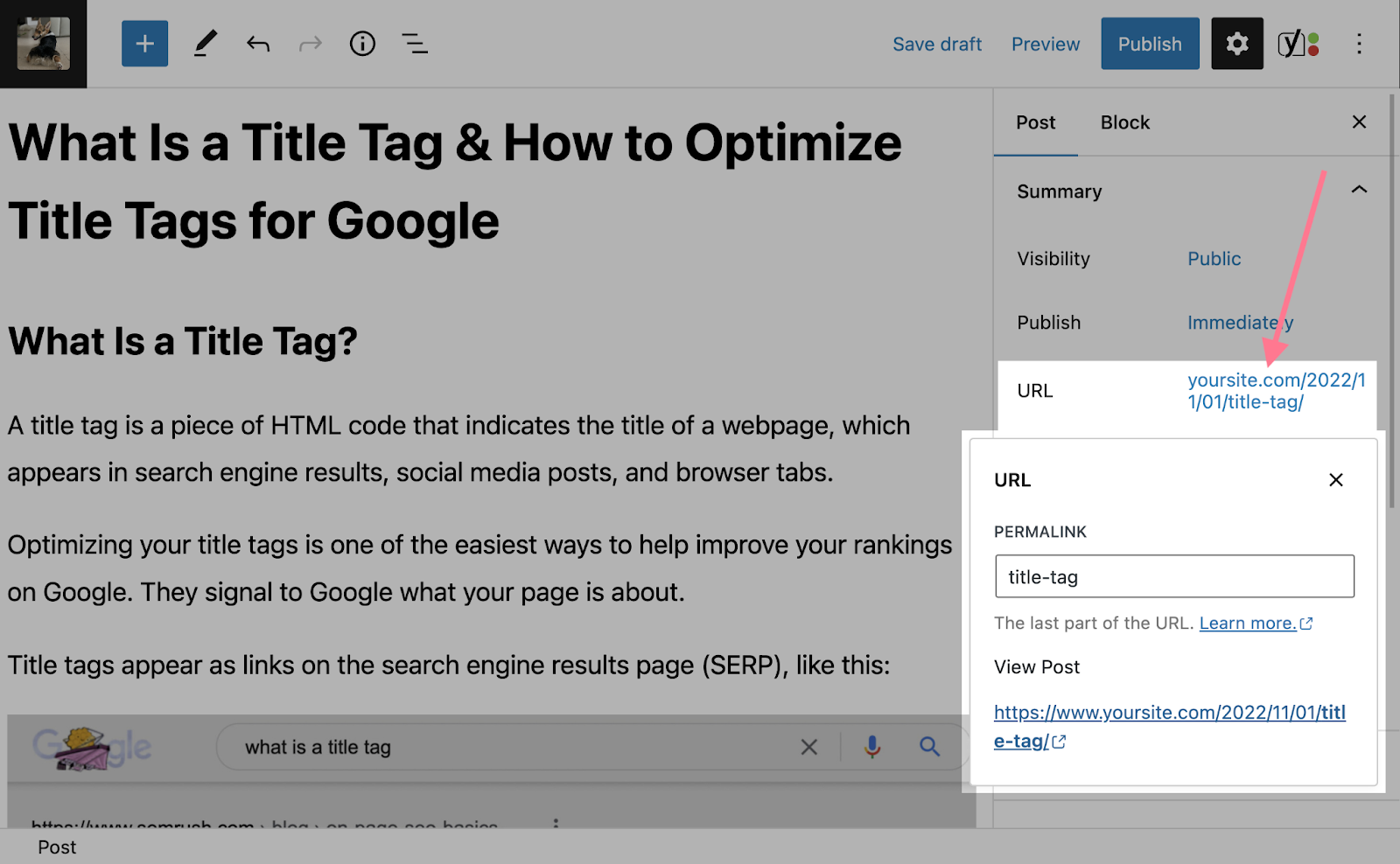
Antes de publicar sua página, certifique-se de que a URL seja concisa e comunique claramente do que se trata sua página.
Observação: tenha muito cuidado ao alterar URLs de páginas ativas. Se você acha que é necessário alterar a URL de uma página ativa, você precisará configurar os redirecionamentos adequados. Leia nosso guia sobre redirecionamentos para saber como fazer isso.
É fácil manter uma estrutura de URL eficaz quando você usa pilares e clusters de conteúdo como referência.
Por exemplo: URLs de páginas pilares podem seguir o formato seudominio.com.br/topico-pilar/
E as URLs das páginas do cluster podem ser seudominio.com.br/topico-pilar/topico-cluster/
Então, se usarmos o exemplo de “copywriting”, ficaria assim:
- Página pilar: seudominio.com.br/copywriting
- Página do subtópico do cluster: seudominio.com.br/copywriting/curso-copywriting/
Essas URLs são otimizadas para a experiência do usuário e para fins de SEO. E a URL da página do cluster mostra a relação entre o tópico pilar e o subtópico.
Use Breadcrumbs
A navegação breadcrumb é um caminho de navegação em texto baseado em links. Ela mostra aos usuários em que parte eles estão na estrutura do seu site.
Os breadcrumbs também informam os mecanismos de pesquisa como seu site está estruturado.
Mais ou menos assim:
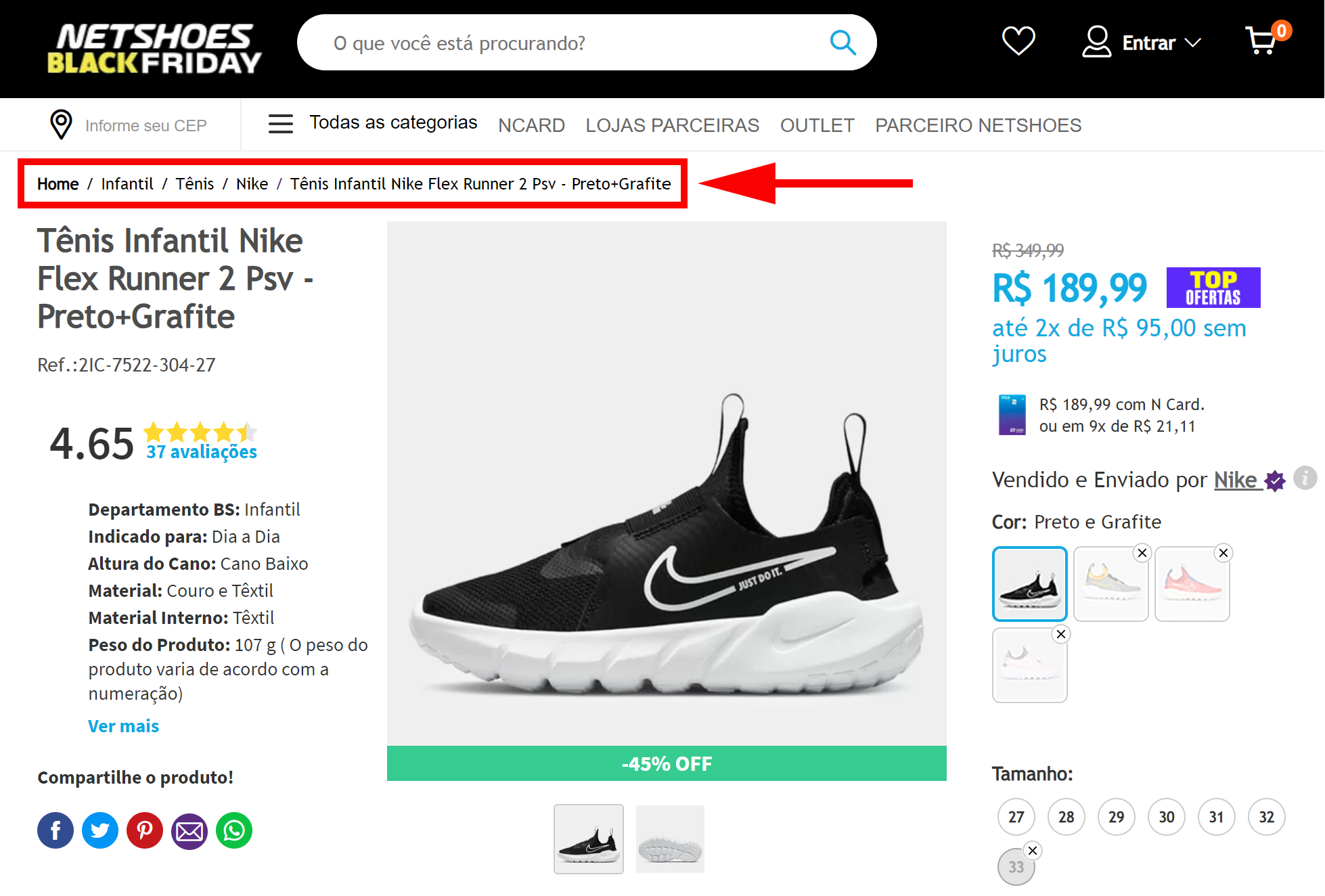
Podemos ver links desde a página inicial até a página do produto individual.
Quando os usuários acessam seu site, eles nem sempre navegam diretamente para o produto que eventualmente compram ou para o conteúdo que leem. Portanto, é útil mostrar o caminho de navegação, caso eles queiram voltar.
Dica: você também pode adicionar marcação de dados estruturados de breadcrumbs para páginas para que o caminho da página apareça na SERP. Assim:
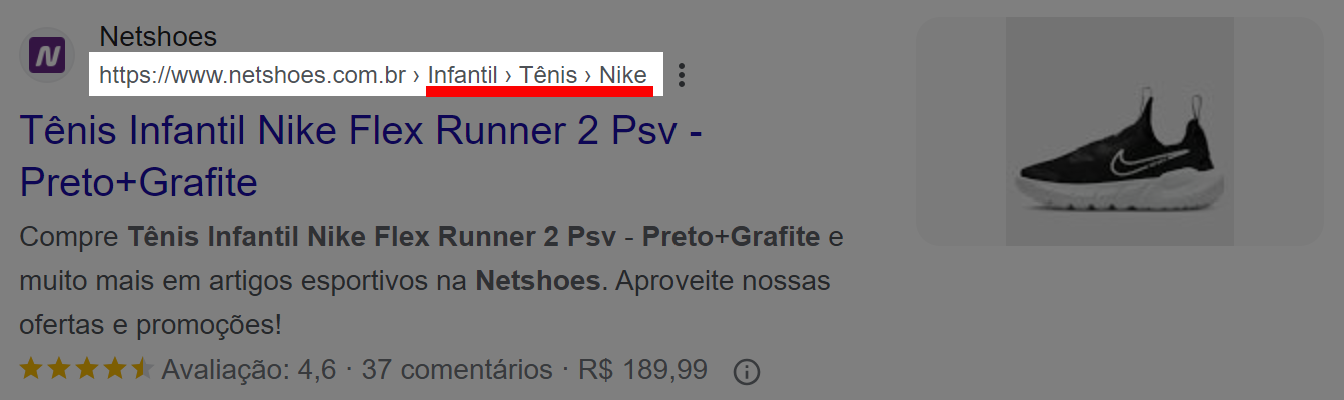
Para saber mais, leia nosso guia sobre breadcrumbs.
Use Sitemaps HTML e XML
O sitemap é um arquivo que mostra todas as páginas, imagens, vídeos e arquivos do seu site.
Ele mostra como as diferentes partes de um site estão relacionadas entre si em um formato que é rastreável pelos mecanismos de pesquisa.
Um sitemap HTML é projetado para os usuários. Portanto, se eles não conseguirem encontrar uma determinada página, poderão visualizar uma lista completa de todas as páginas do seu site.
Dessa forma:
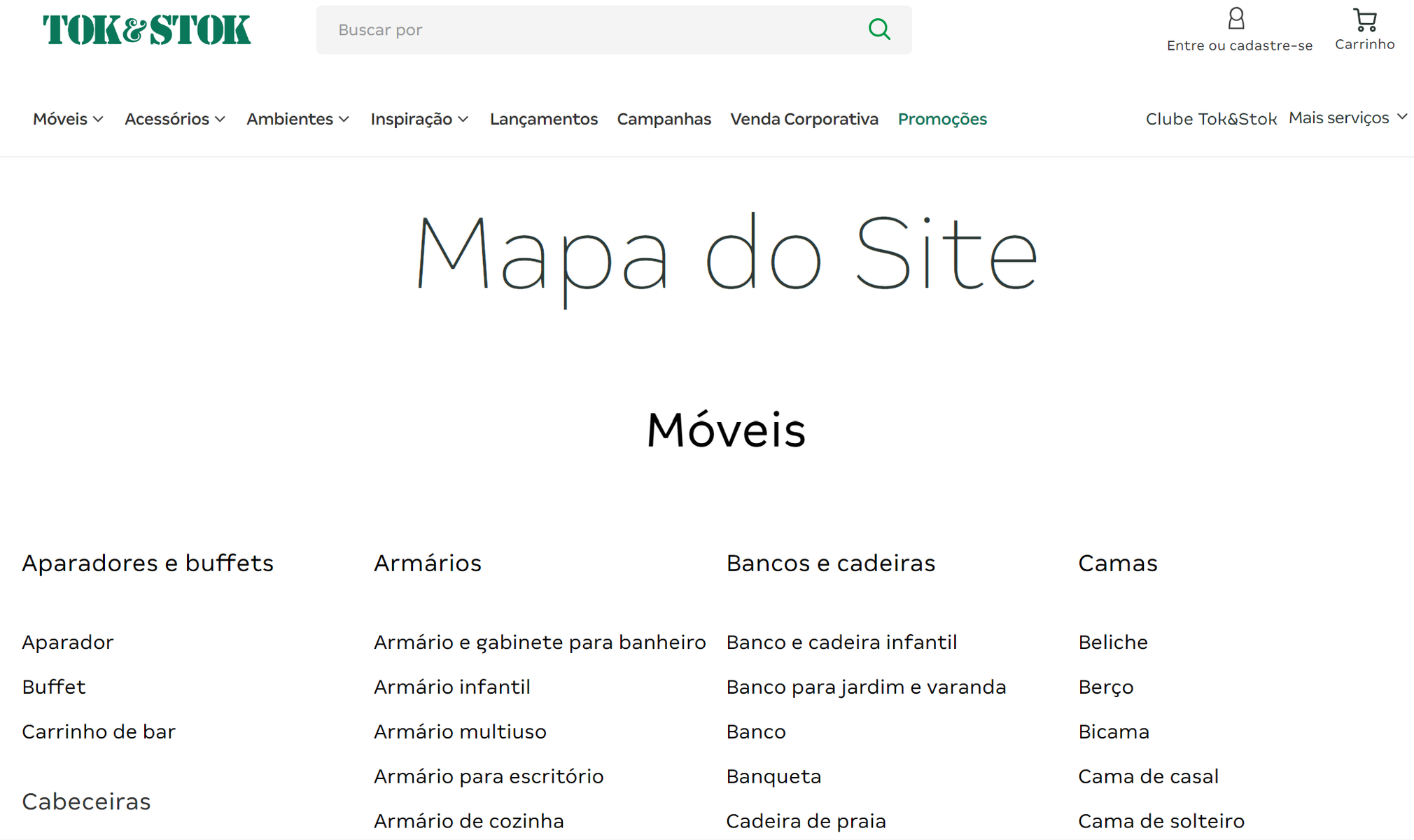
Os sitemaps XML, por outro lado, são criados pensando nos mecanismos de pesquisa. Eles mostram uma lista completa de URLs em texto simples para que os rastreadores possam acessá-los facilmente.
Veja um exemplo:

Se o seu sitemap apresentar erros, pode ser que os mecanismos de pesquisa não estão conseguindo encontrar ou processar determinadas páginas. E eles podem optar por ignorá-las, o que pode prejudicar a classificação.
Para encontrar problemas de sitemap XML, vá para a guia “Problemas” na ferramenta Auditoria de Site. Em seguida, pesquise “sitemap” na barra de pesquisa.
Você verá uma lista de possíveis erros de sitemap XML, como erros de formatação e páginas incorretas.
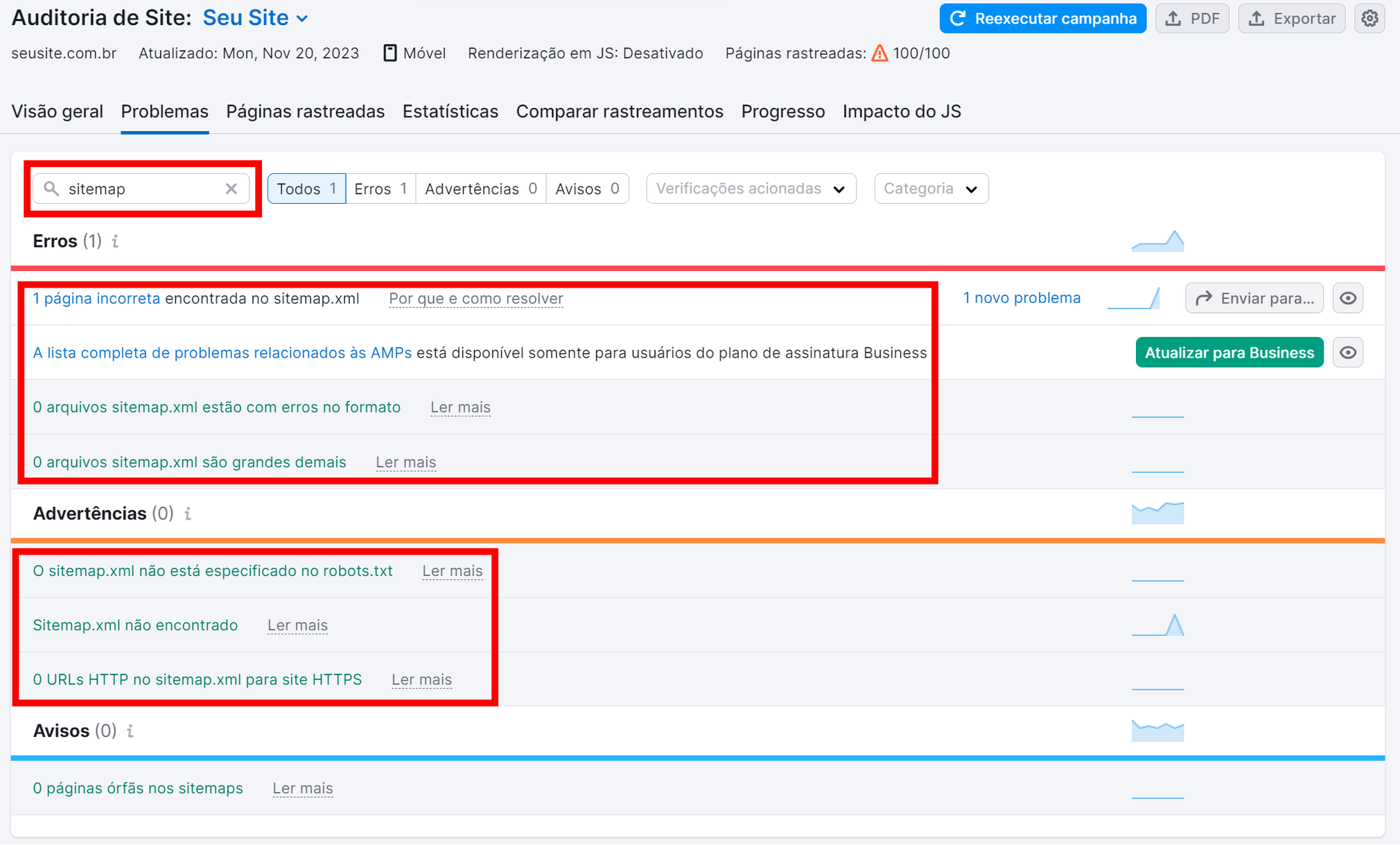
Clique em qualquer erro que encontrar para obter mais detalhes sobre como você pode melhorar seu site. Por exemplo: veja uma lista de páginas do sitemap com erros de formatação, conforme identificados pela ferramenta.
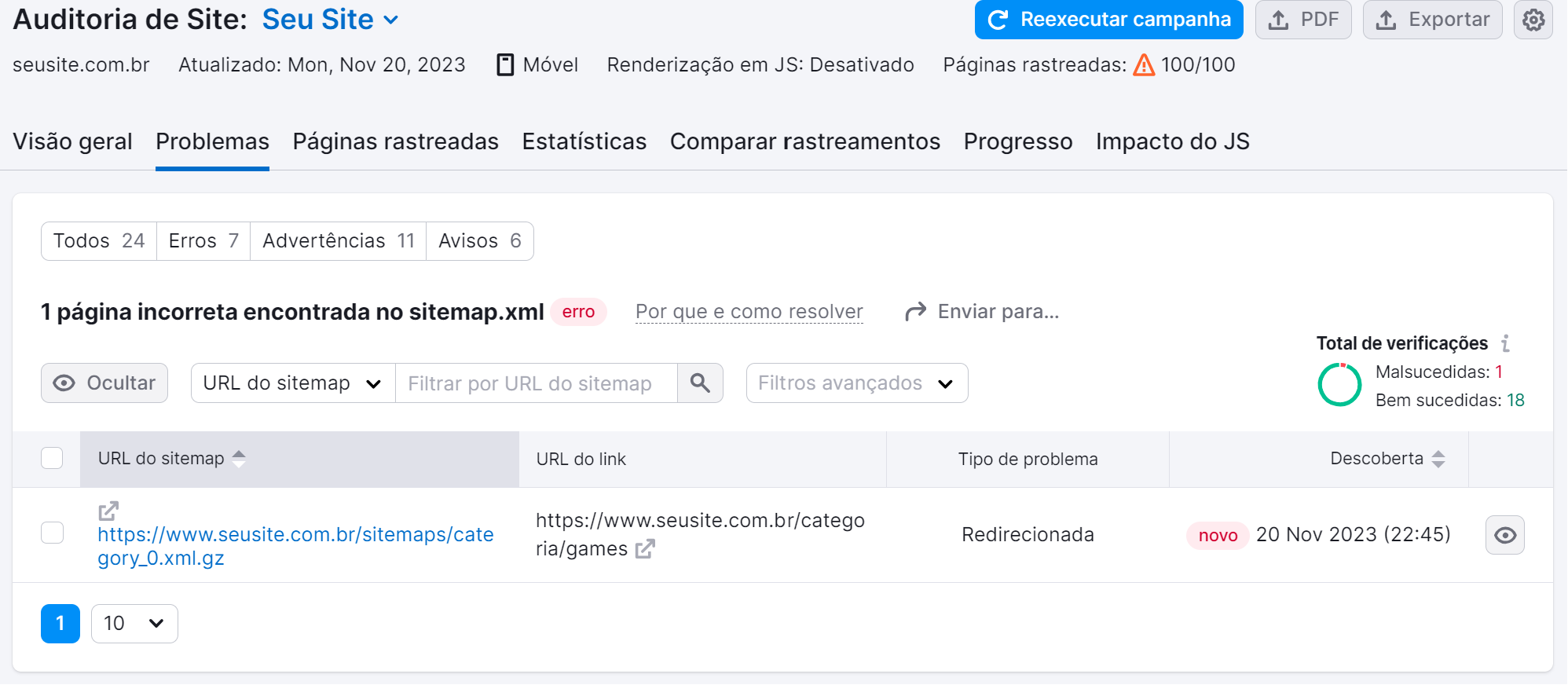
Você pode enviar seu sitemap XML diretamente ao Google por meio do Google Search Console. Recomendamos fazer isso para comunicar o buscador mais rapidamente sobre a estrutura do seu site.
Quer gerar um sitemap? Confira:
